Samsung PS51E450A1W, UE-60EH6000S, PS60E530A3W, PS43E490B1W, UE-26EH4000 User Manual [it]
...Page 1
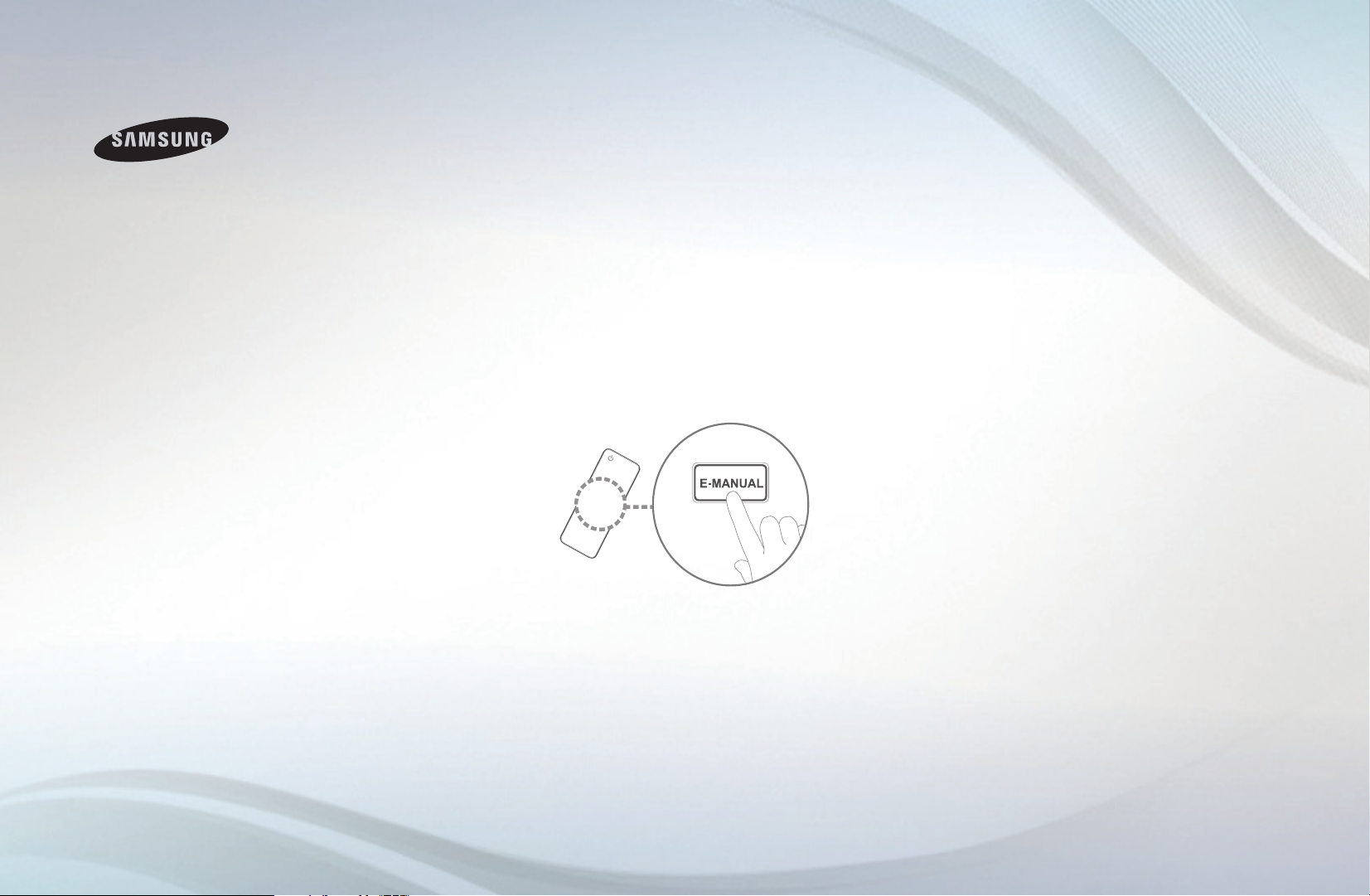
E-MANUAL
Thank you for purchasing this Samsung
product. To receive more complete service,
please register your product at
www.samsung.com/register
Model __________ Serial No. ____________
Page 2

Contenuti
Impostazione canale
• UsodeltastoINFO(GuidaOggiedomani) 1
• UsodelmenuCanali 2
• Risintonizzazionedeicanali 17
Funzioni base
• CambiarelamodalitàImmaginepreimpostata
• Regolazionedelleimpostazionidelleimmagini
• ModificadelleOpzioniimmagine 38
• CambiarelaModalitàaudiopreimpostata 45
• Regolazionedelleimpostazioniaudio 46
• Selezionedellamodalitàaudio 56
27
28
Funzioni preferite
• Connessioneallarete 57
• Impostazionedireteviacavo 71
• Impostazionediretewireless 77
• Gestionedeidispositivicollegatiallarete 86
• Esecuzionedell'impostazioneiniziale 90
• Impostazionedell’orario 91
• ImpostazioneTimerstand-by 93
• ImpostazionedelTimerdiaccensione/
spegnimento
• Bloccodeiprogrammi 98
• PIP(PictureInPicture) 100
• Soluzionieconomiche 102
• Altrefunzioni 105
• MenuSupporto 116
94
Funzioni avanzate
• Usodellafunzione3D 124
• UsodiContenutimultimediali 135
• CollegamentodiundispositivoUSB 136
• ConnessionealPCtramiterete 142
• Visualizzazioneaschermo 145
• Contenutimultimediali-Funzioniaggiunti-ve156
• UsodellefunzioniDLNA 160
Altre informazioni
• FunzioneTeletext 166
• BloccoantifurtoKensington 170
• Connessionislotdiinterfacciacomune 172
• Risoluzionedeiproblemi 174
• Licenza 191
Page 3
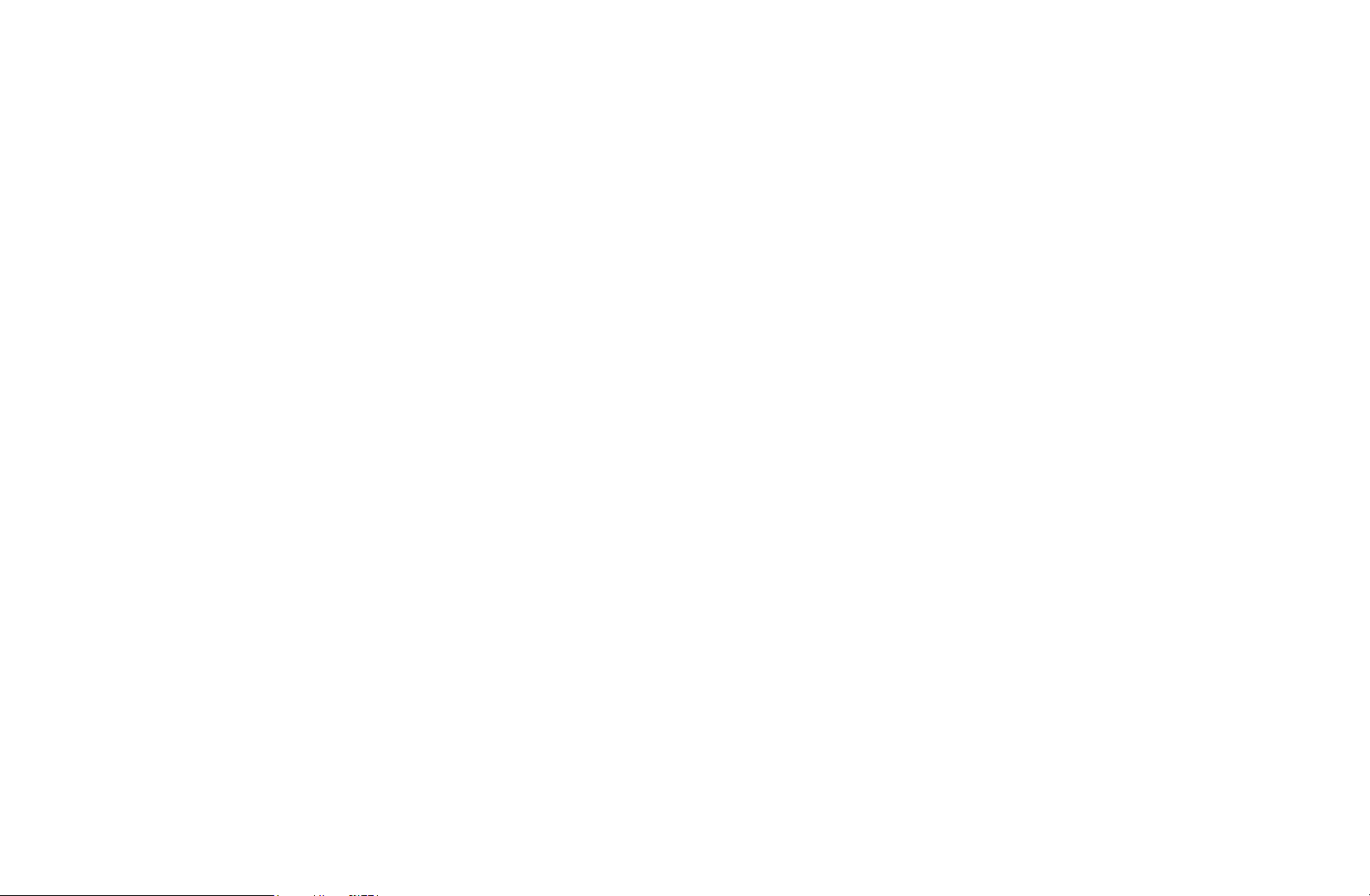
❑❑Uso❑del❑tasto❑INFO❑(Guida❑Oggi❑e❑domani)
Il display identifica il canale corrente e lo stato di determinate impostazioni audiovideo.
La Guida Oggi e domani mostra le informazioni relative alla programmazione
giornaliera di ogni canale TV in base all'orario di trasmissione.
Premendo (Informazioni), è possibile vedere i dettagli del programma.
N
●
Scorrere con i tasti ◄, ► per visualizzare le informazioni di un determinato
programma durante la visione del canale corrente.
●
Scorrere ▲, ▼ per visualizzare le informazioni di altri canali. Se si desidera
▶
spostarsi sul canale selezionato, premere il tasto ENTER
Italiano
.
Page 4
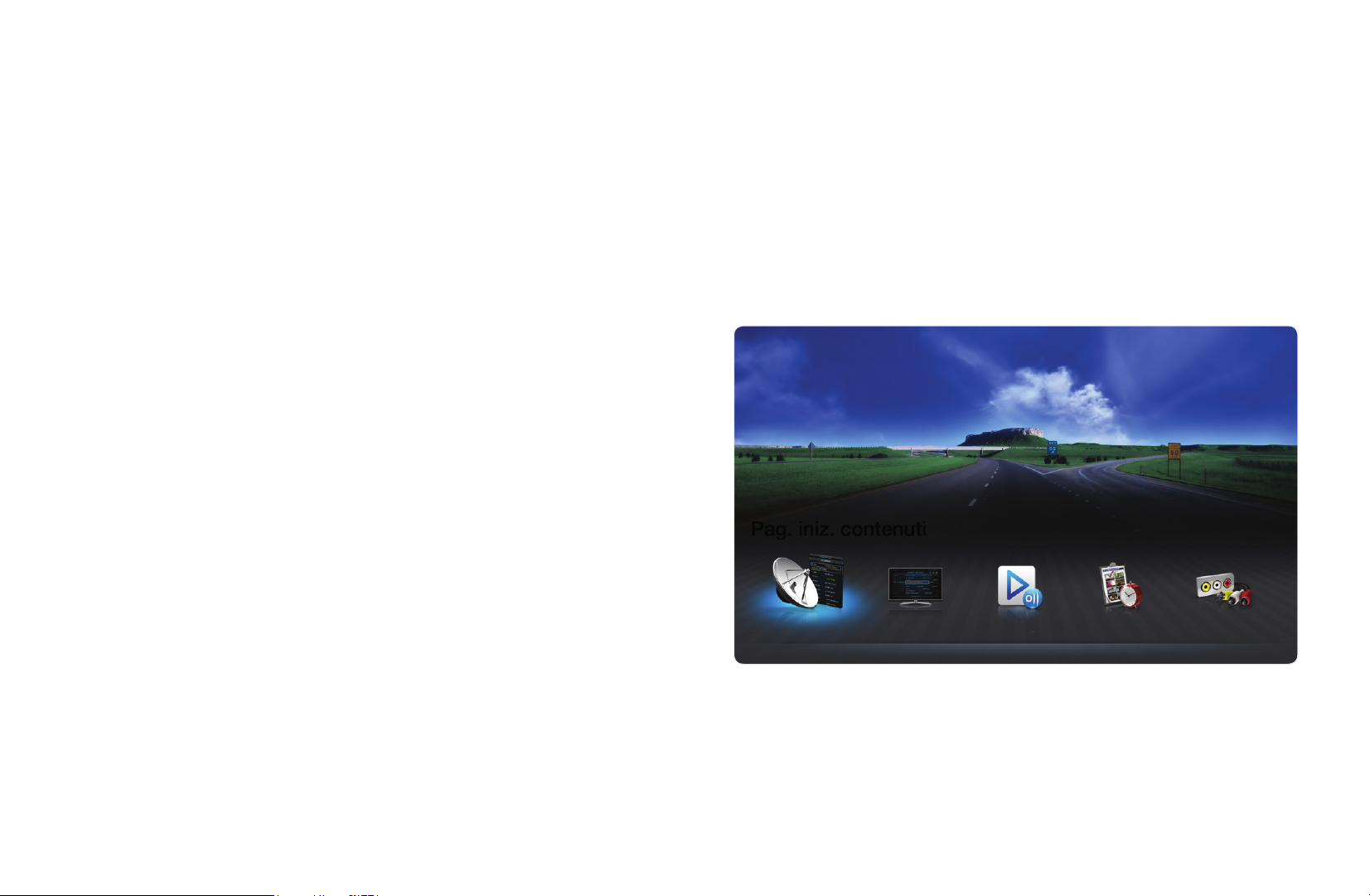
❑❑Uso❑del❑menu❑Canali
O
MENU
❑
❑
❑Supporto❑
→
❑Pag.❑iniz.❑contenuti❑
→
❑ENTER
→
Premere CONTENT per selezionare il menu desiderato. Verrà visualizzata ogni
schermata.
❑■Elenco❑canali
E' possibile visualizzare le informazioni
relative ai canali, Tutto,❑TV,❑Radio,❑Dati/
Altro,❑Analogico❑o❑Preferiti❑1-5.
◀ ▶
Premendo il tasto CH❑LIST sul
N
telecomando, verrà visualizzata la
schermata Elenco❑canali.
Pag.❑iniz.❑contenuti
Italiano
Elenco❑canali Guida AllShare❑Play Gest.❑pianificazione Sorgente
❑Ritorna
L'immagine visualizzata potrebbe differire in base al
*
modello.
Page 5
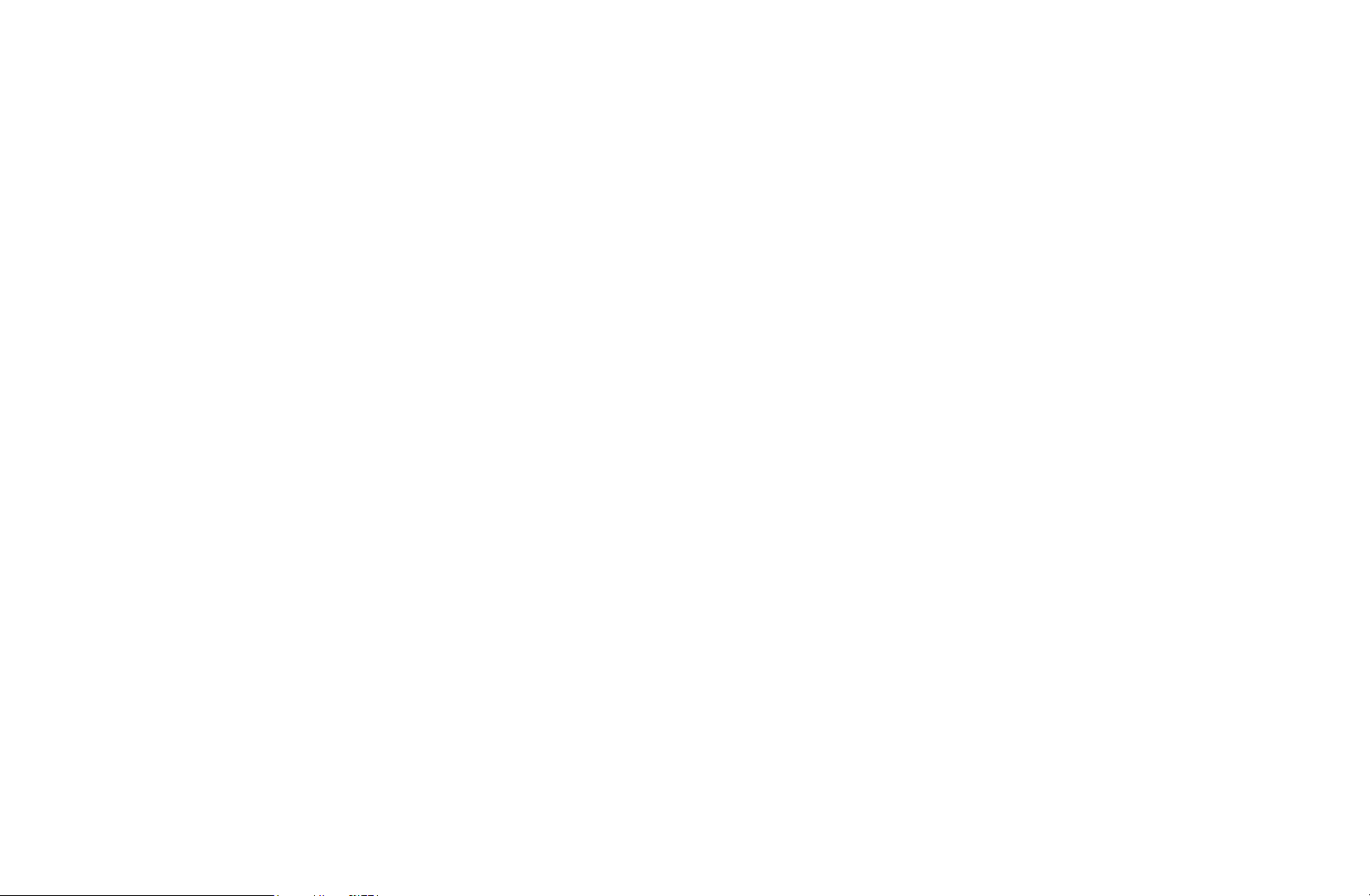
●
Tutto: Mostra tutti i canali attualmente disponibili.
●
TV: Mostra tutti i canali TV attualmente disponibili.
●
Radio: Mostra tutti i canali radio attualmente disponibili.
●
Dati/Altro: Mostra tutti i canali MHP o altri canali attualmente disponibili.
●
Analogico: Mostra tutti i canali analogici attualmente disponibili.
●
Preferiti❑1-5: Mostra tutti i canali preferiti.
Se si desidera visualizzare i canali preferiti aggiunti, premere CH❑LIST e
N
utilizzare il tasto
(Mod.❑CH) per passare a Preferiti❑1-5.
◀ ▶
Italiano
Page 6
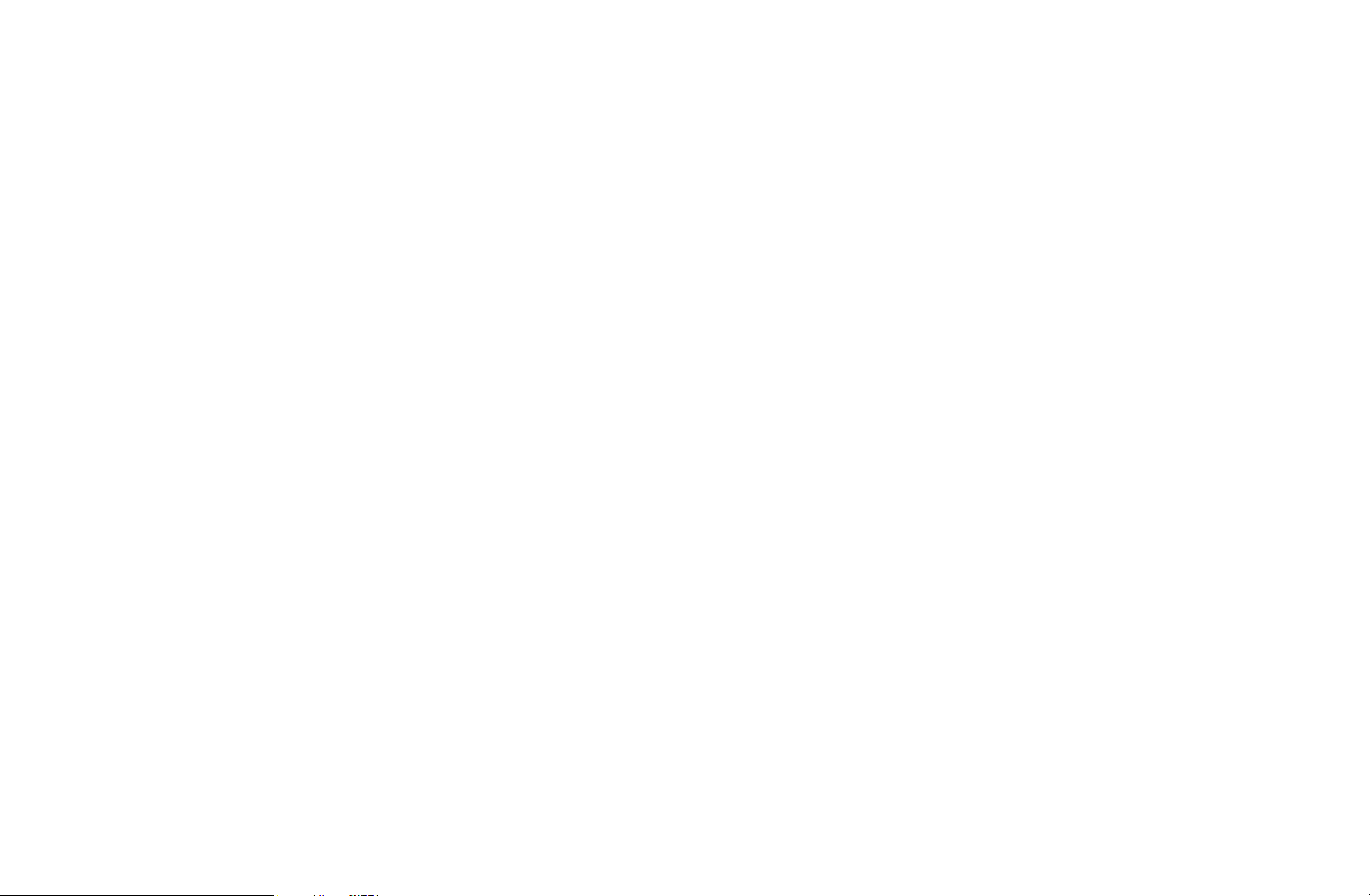
N
Uso dei tasti di regolazione con il menu Elenco❑canali.
●
●
(Strumenti): Visualizza il menu delle opzioni.
(Mod.❑CH❑/❑Canale): Passa a Tutto,❑TV,❑Radio,❑Dati/Altro,❑Analogico❑
o❑Preferiti❑1-5.
Selezionando Vis.❑Program in
N
su altri canali mediante il tasto
●
●
(Guarda❑/❑Informazioni): Visualizza il canale selezionato. / Visualizza i
dettagli del programma selezionato.
(Pagina): Passa alla pagina precedente o successiva.
(Strumenti), è possibile spostarsi
(Canale).
◀ ▶
Italiano
Page 7
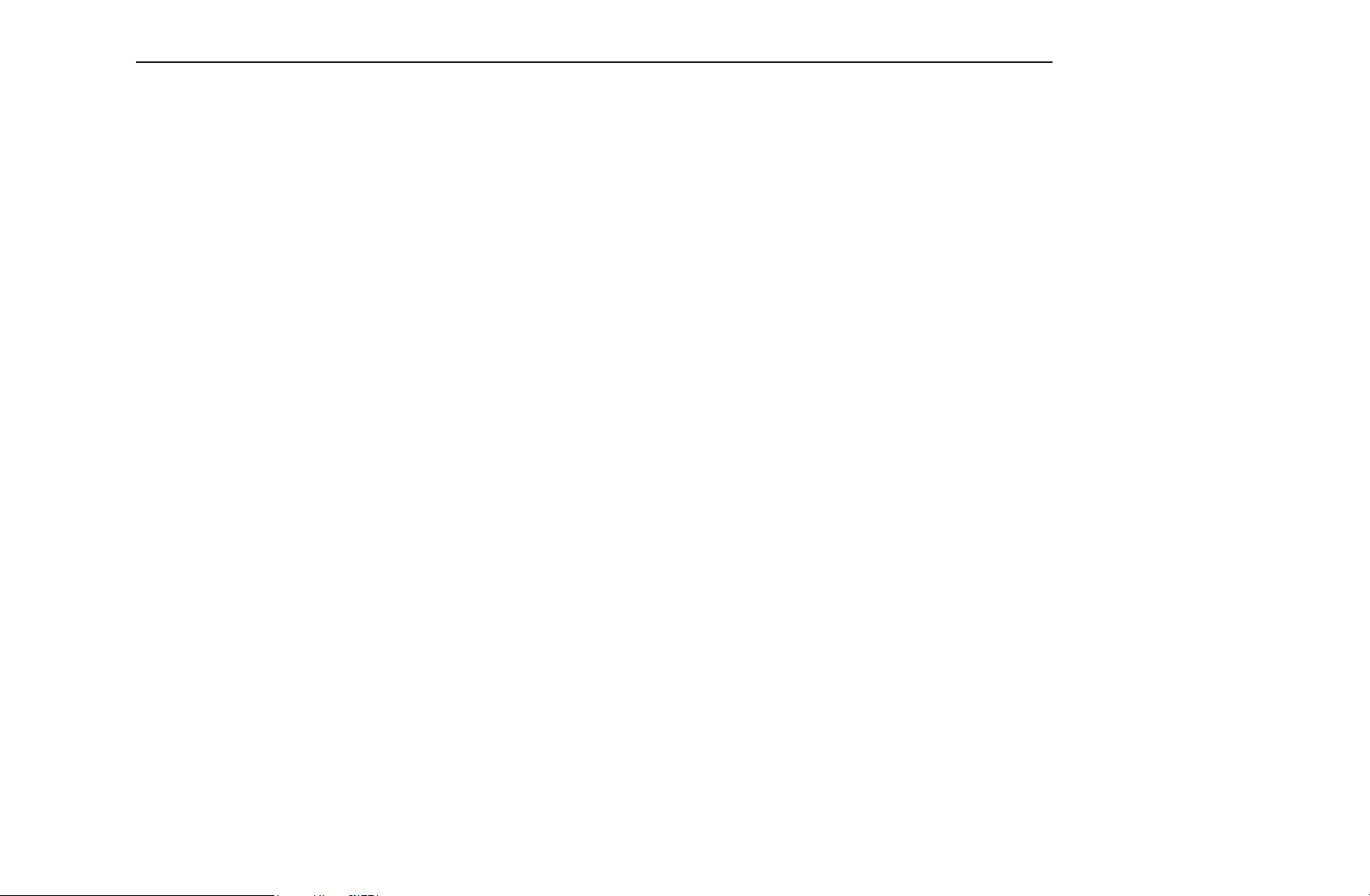
Come❑utilizzare❑la❑funzione❑Pianifica❑visione❑in❑Elenco❑canali❑
(solo canali digitali)
Impostando Pianifica❑visione in Elenco❑canali, è possibile impostare solo il
programma in Vis.❑Program.
1. Premere il tasto CH❑LIST, quindi selezionare il canale digitale desiderato.
2. Premere TOOLS, quindi selezionare Vis.❑Program. Viene visualizzato l'elenco
programmi per il canale impostato.
3. Premere i tasti ▲ / ▼ per selezionare il programma desiderato, quindi
◀ ▶
premere ENTER
4. Selezionare Pianifica❑visione e al termine premere ENTER
Per annullare Pianifica❑visione, seguire i passaggi da 1 a 3. Selezionare
N
Annulla❑pianif..
(Informazioni) o INFO.
Italiano
.
Page 8
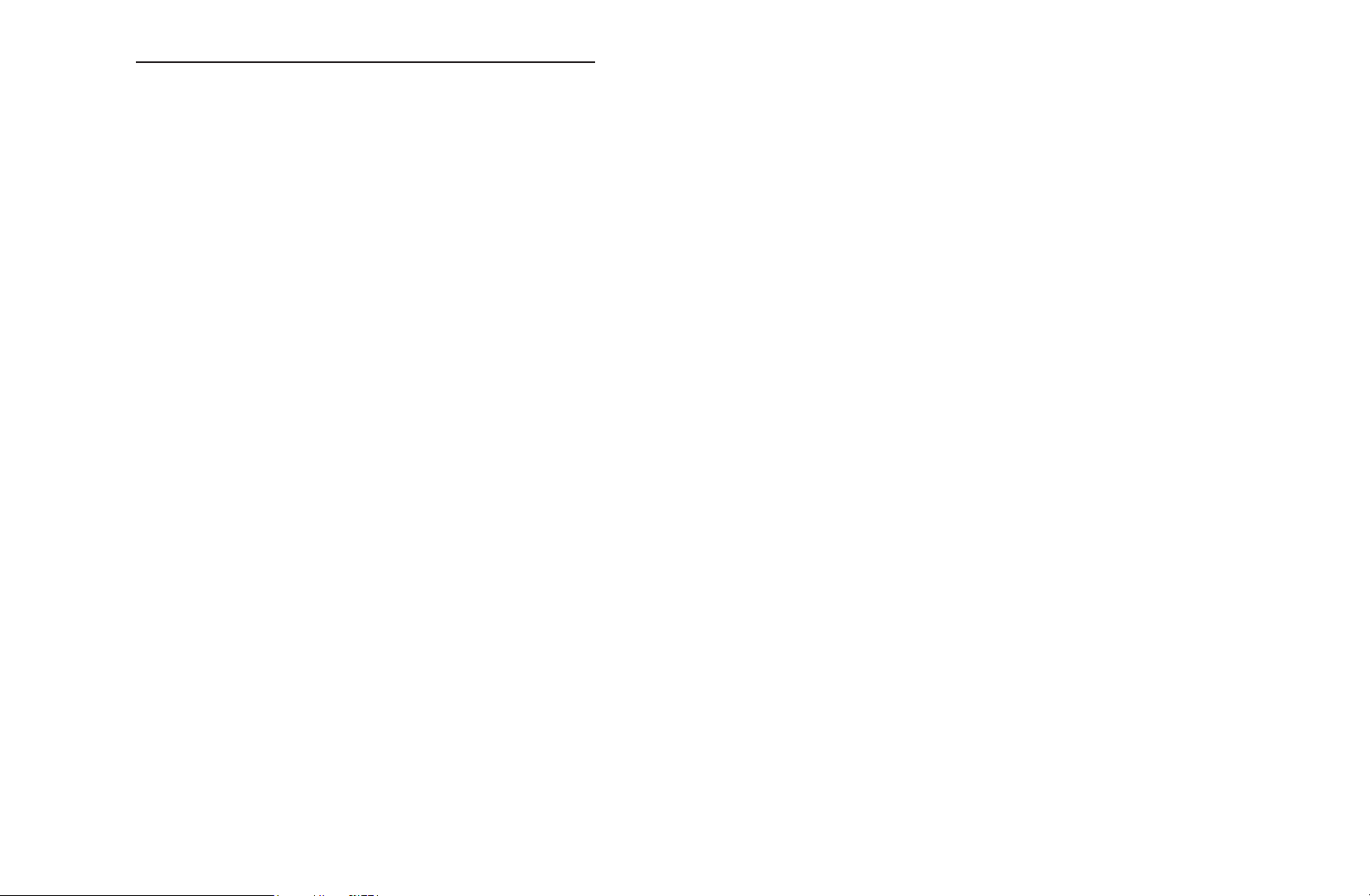
Uso❑del❑menu❑Opzioni❑
Impostare ogni canale utilizzando le opzioni del menu Elenco❑canali (Vis.❑
Program,❑Modifica❑pref.,❑Blocco/Sblocco,❑Modifica❑nome❑canale,❑Modifica❑
numero❑canale,❑Elimina,❑Informazioni,❑Ordina,❑Mod❑modif).
Le voci del menu Opzioni possono differire in base allo stato del canale.
1. Selezionare un canale e premere il tasto TOOLS.
2. Selezionare una funzione e cambiarne le impostazioni.
◀ ▶
Italiano
Page 9
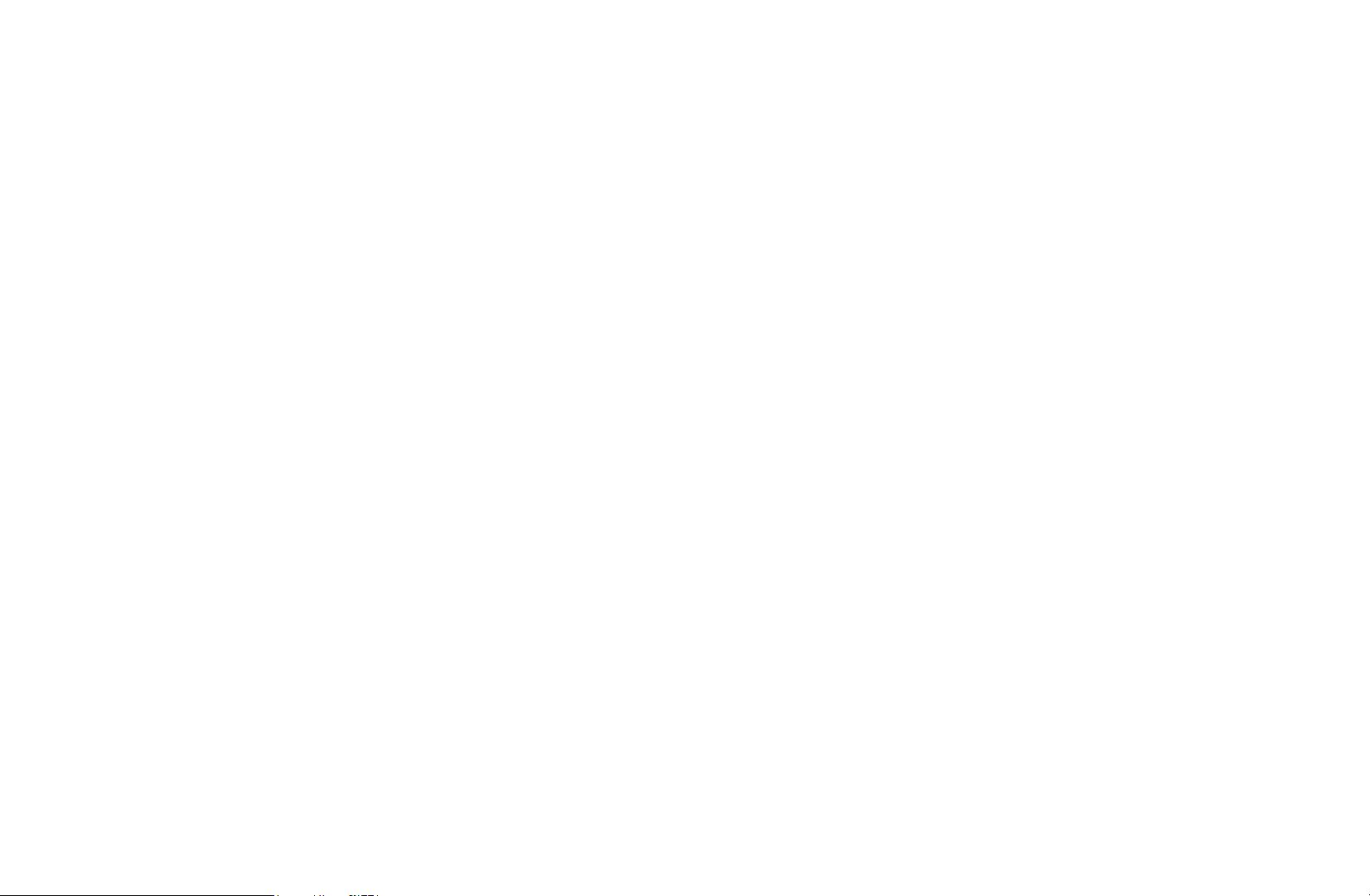
●
Vis.❑Program: Visualizza il programma in caso di selezione di un canale
digitale.
●
Modifica❑pref.: Per impostare come preferiti i canali che si guardano più di
frequente. Per aggiungere o eliminare il canale selezionato in Preferiti❑1-5..
1. Selezionare Modifica❑pref., quindi premere ENTER
2. Premere ENTER
E' possibile aggiungere un canale in diversi gruppi di canali preferiti
N
tra Preferiti❑1-5.
per selezionare Preferiti❑1-5, quindi premere OK.
.
◀ ▶
Italiano
Page 10
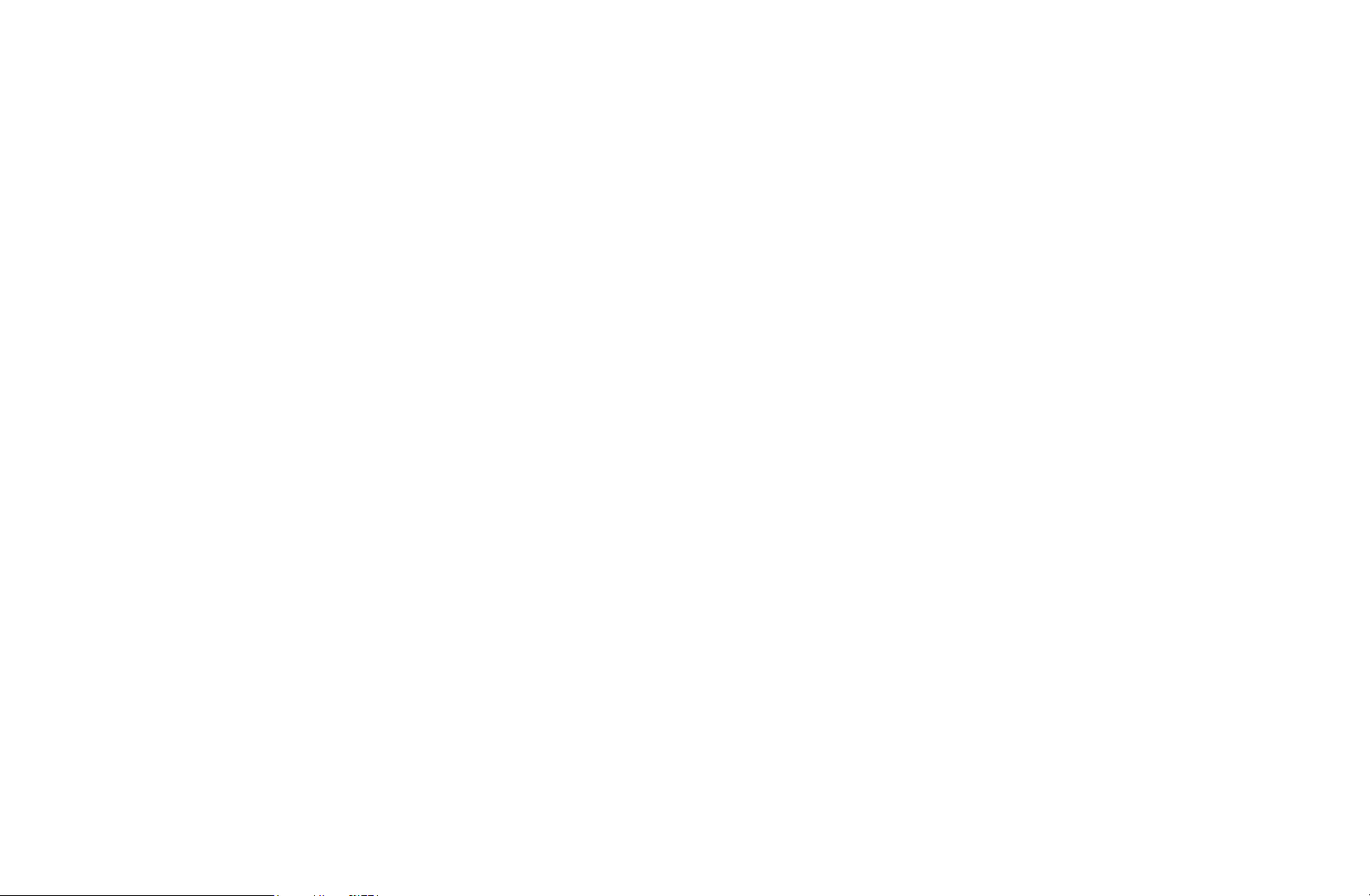
●
Blocco/Sblocco: E' possibile bloccare un canale in modo che non possa
essere selezionato e visualizzato.
Questa funzione è disponibile solo quando la funzione Blocco❑canali è
N
impostata su On.
Viene visualizzata la finestra di immissione del PIN. Digitare il PIN a 4 cifre.
N
Cambiare il PIN usando l’opzione Cambia❑PIN.
●
Modifica❑nome❑canale (solo canali analogici): Assegnare il nome preferito al
canale.
◀ ▶
Italiano
Page 11
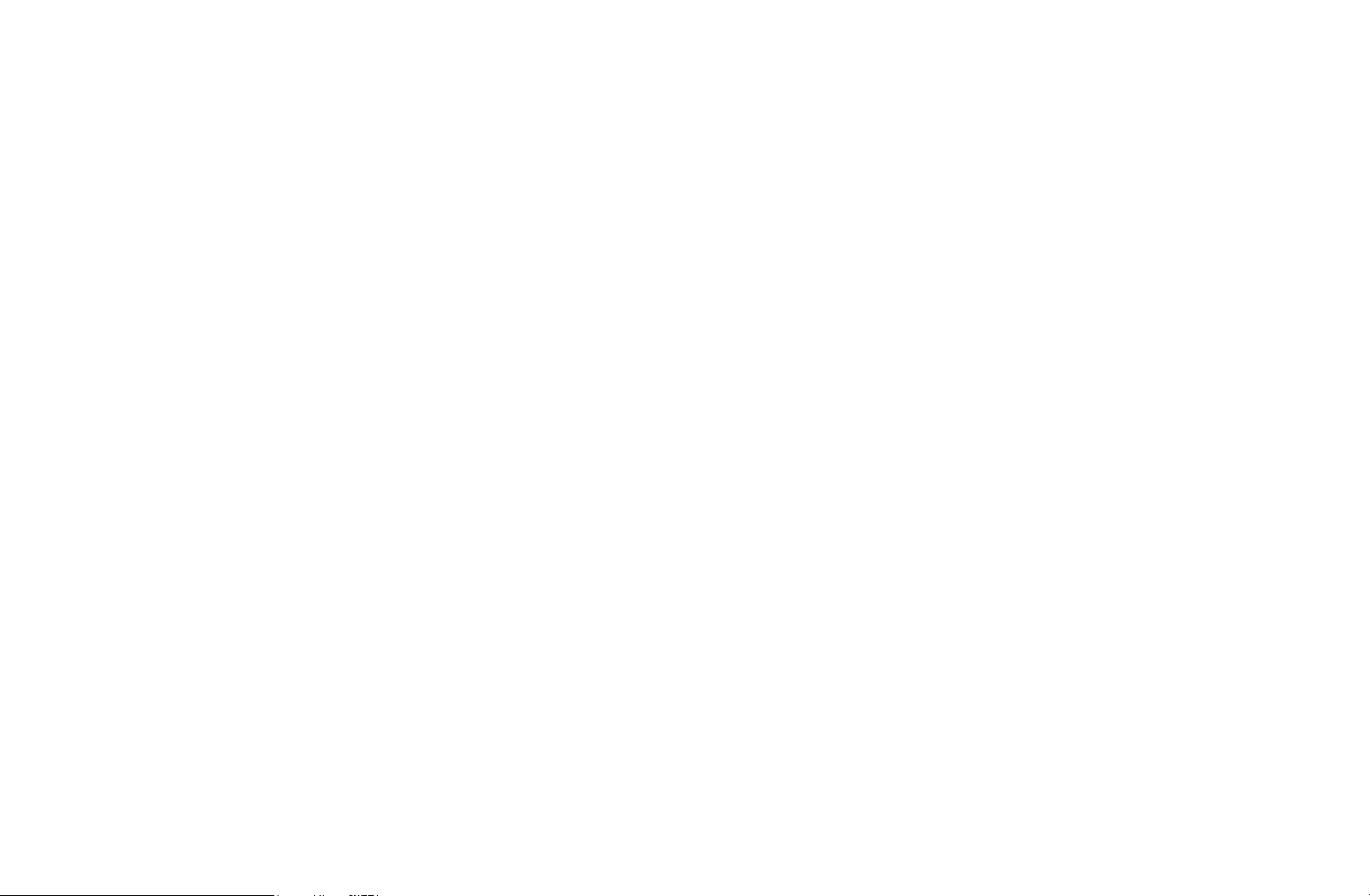
●
Modifica❑numero❑canale: Modificare il numero premendo i tasti numerici
desiderati.
In alcune aree geografiche l'utente potrebbe non essere in grado di
N
utilizzare la funzione Modifica❑nome❑canale e Modifica❑numero❑canale.
●
Elimina: E' possibile eliminare un canale per visualizzare i canali desiderati.
●
Informazioni: Visualizza i dettagli del programma selezionato.
●
Ordina: Modifica l'elenco ordinato per numero o nome di canale.
◀ ▶
Italiano
Page 12
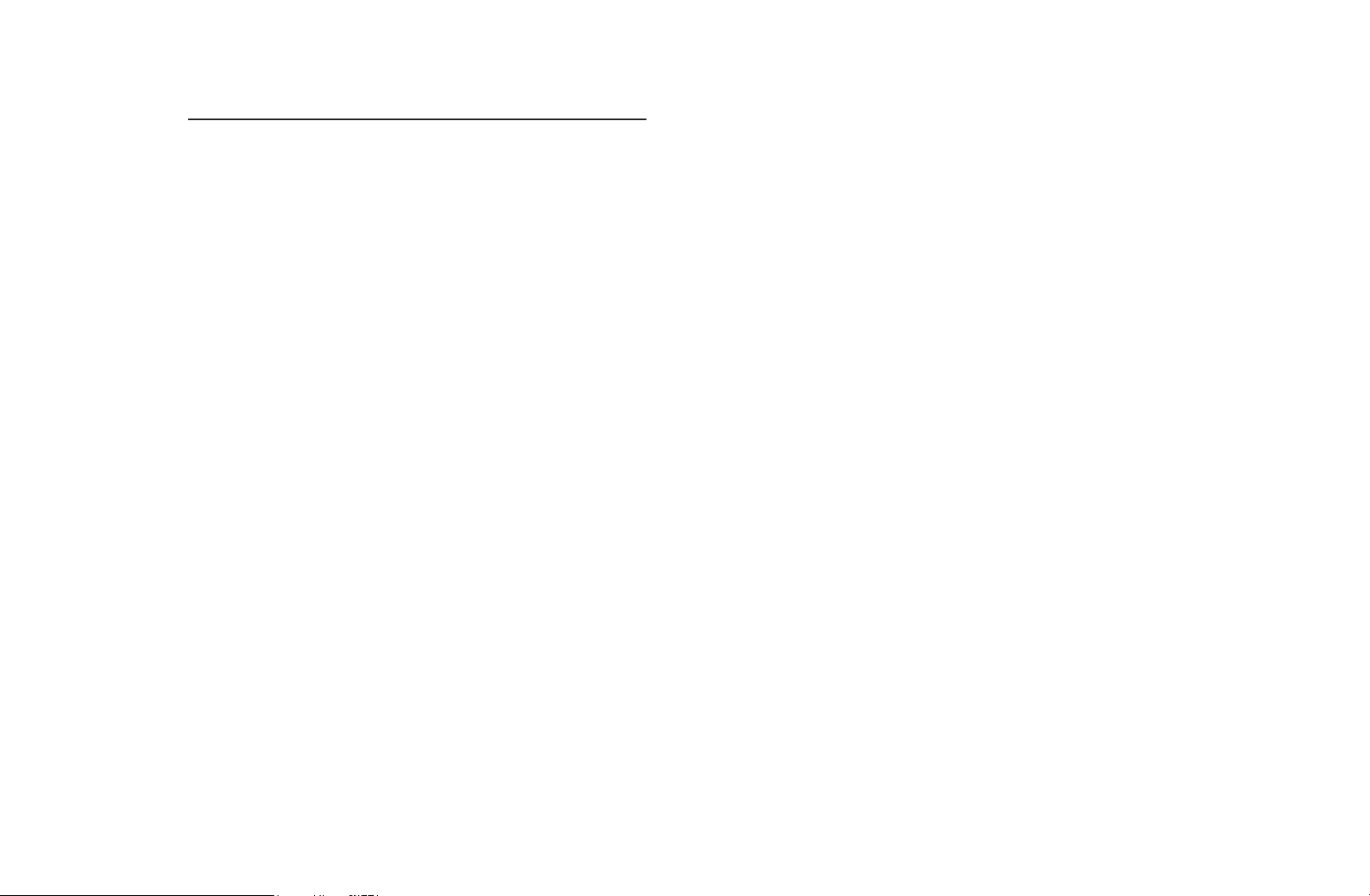
●
Mod❑modif: E' possibile selezionare i canali desiderati e modificarli.
Uso❑del❑menu❑Opzioni❑
Impostare ogni canale usando le opzioni di menu (Modifica❑pref.,❑Blocco/
Sblocco,❑Elimina,❑Deseleziona,❑Seleziona❑tutto).
1. Premere TOOLS in Elenco❑canali, quindi selezionare Mod❑modif. Un
simbolo di spunta compare alla sinistra del canale.
2. Premere
ENTER
◀ ▶
N
N
E' possibile selezionare più di un canale.
Premere nuovamente ENTER
▲/▼
per selezionare il canale desiderato, quindi premere
. Il simbolo (
) indica il canale selezionato.
per deselezionare il canale.
3. Premere TOOLS, quindi selezionare una funzione e modificarne le
impostazioni.
Italiano
Page 13
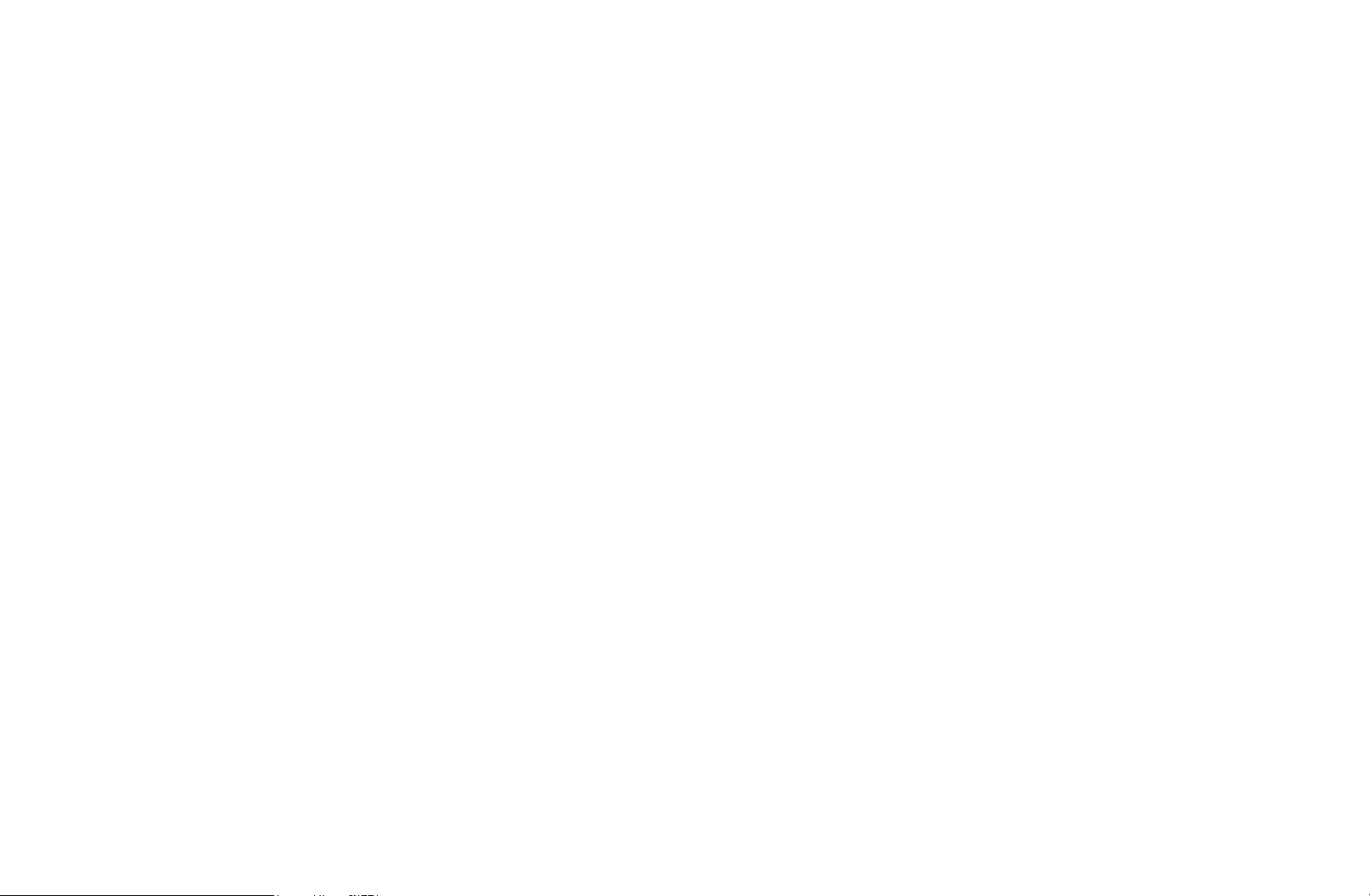
●
Modifica❑pref.: Per impostare come preferiti i canali selezionati che si
guardano più di frequente.
Modifica❑pref. si divide in cinque gruppi (Preferiti❑1, Preferiti❑2,
N
ecc.). E' possibile aggiungere un canale a uno qualsiasi dei gruppi
Preferiti. Premere
●
Blocco/Sblocco: E' possibile bloccare un canale in modo che non possa
essere selezionato e visualizzato.
Questa funzione è disponibile solo quando la funzione Blocco❑canali
N
è impostata su On.
▲/▼
per selezionare un gruppo.
◀ ▶
Viene visualizzata la finestra di immissione del PIN. Digitare il PIN a 4
N
cifre. Cambiare il PIN usando l’opzione Cambia❑PIN.
●
Elimina: E' possibile eliminare un canale per visualizzare i canali
desiderati.
●
Deseleziona: Per deselezionare tutti i canali selezionati.
●
Seleziona❑tutto: Per selezionare tutti i canali presenti nell'elenco canali.
Italiano
Page 14
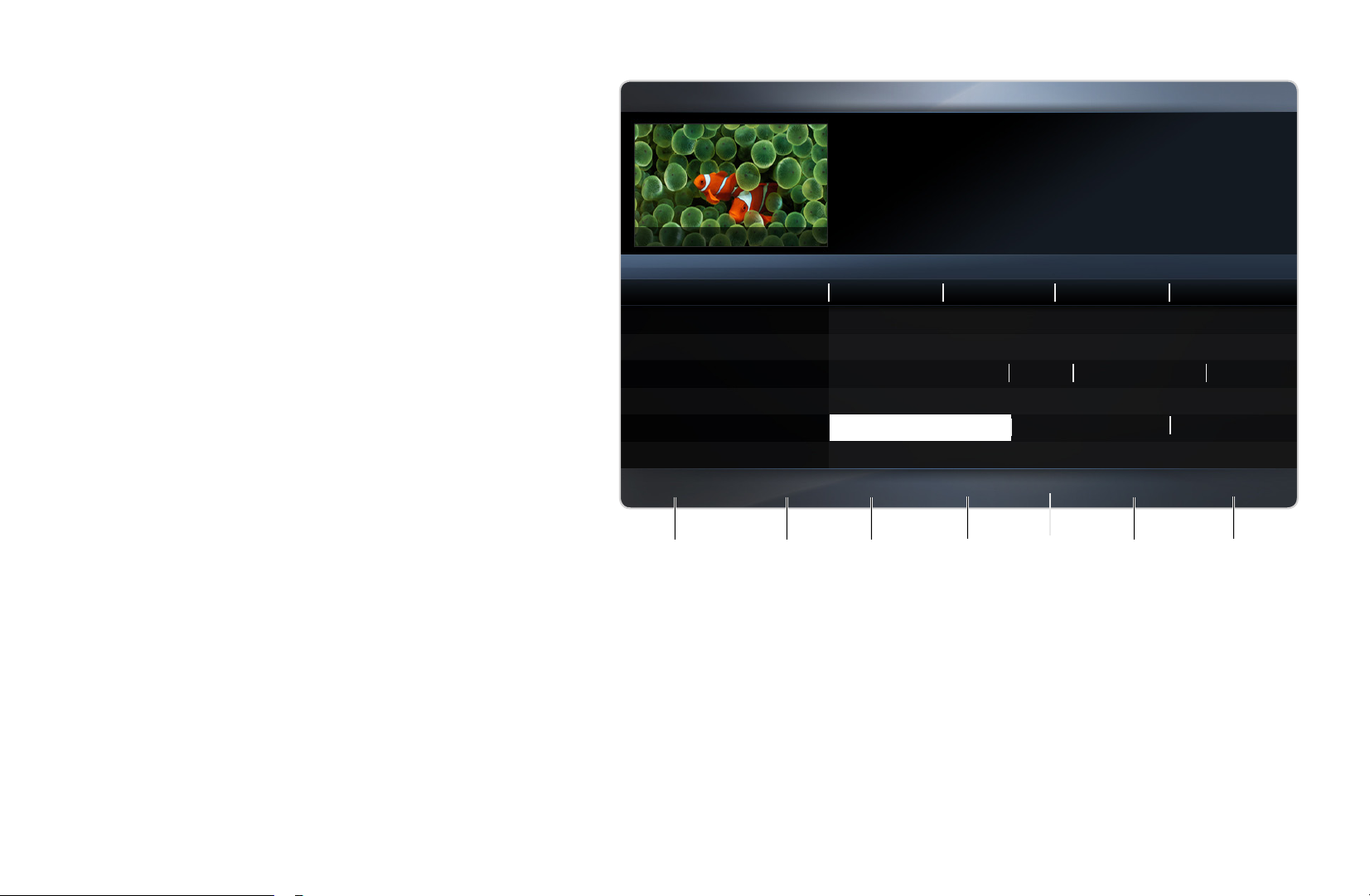
❑■Guida
Le informazioni EPG (Electronic
Programme Guide) sono fornite
dall'emittente. Usando la
programmazione fornita dalle
emittenti, è possibile specificare
in anticipo i programmi da
visualizzare in modo da passare
automaticamente al canale
desiderato all'orario impostato.
◀ ▶
In base allo stato del canale, le
Guida
825❑NDR❑FERNSEHEN
Vis.❑canali❑-❑Tutto
821 Kanal❑5
▲
822 M6
823 MDR❑FERNSEHEN
824 Mediashopping
825 NDR❑FERNSEHEN
826 NT1
▼
❑Gest❑pianif
Oggi
❑-24❑ore
b
Die❑Musik-Show
DTV❑Air❑825❑NDR❑FERNSEHEN
19:15❑-❑20:40
Dani❑è❑devastata❑dal❑chiarimento❑di❑Scot...
20:00 21:0020:30 21:30
Nessuna❑informazione.
Nessuna❑informazione.
Musik❑fur❑Sie MD... Ein❑Schloss❑am❑...
Nessuna❑informazione.
Die❑Musik-Show Die❑NDR❑Quizshow Sportclub❑live
Nessuna❑informazione.
❑+24❑ore❑Mod.❑CHInformazioni❑❑❑Pagina❑❑Programmazione
18.15❑Sab❑1❑mag
voci dei programmi potrebbero
non essere disponibili o
1 2 3
4
5
6
7
aggiornate.
L'immagine visualizzata potrebbe differire in base al modello.
*
Italiano
Page 15
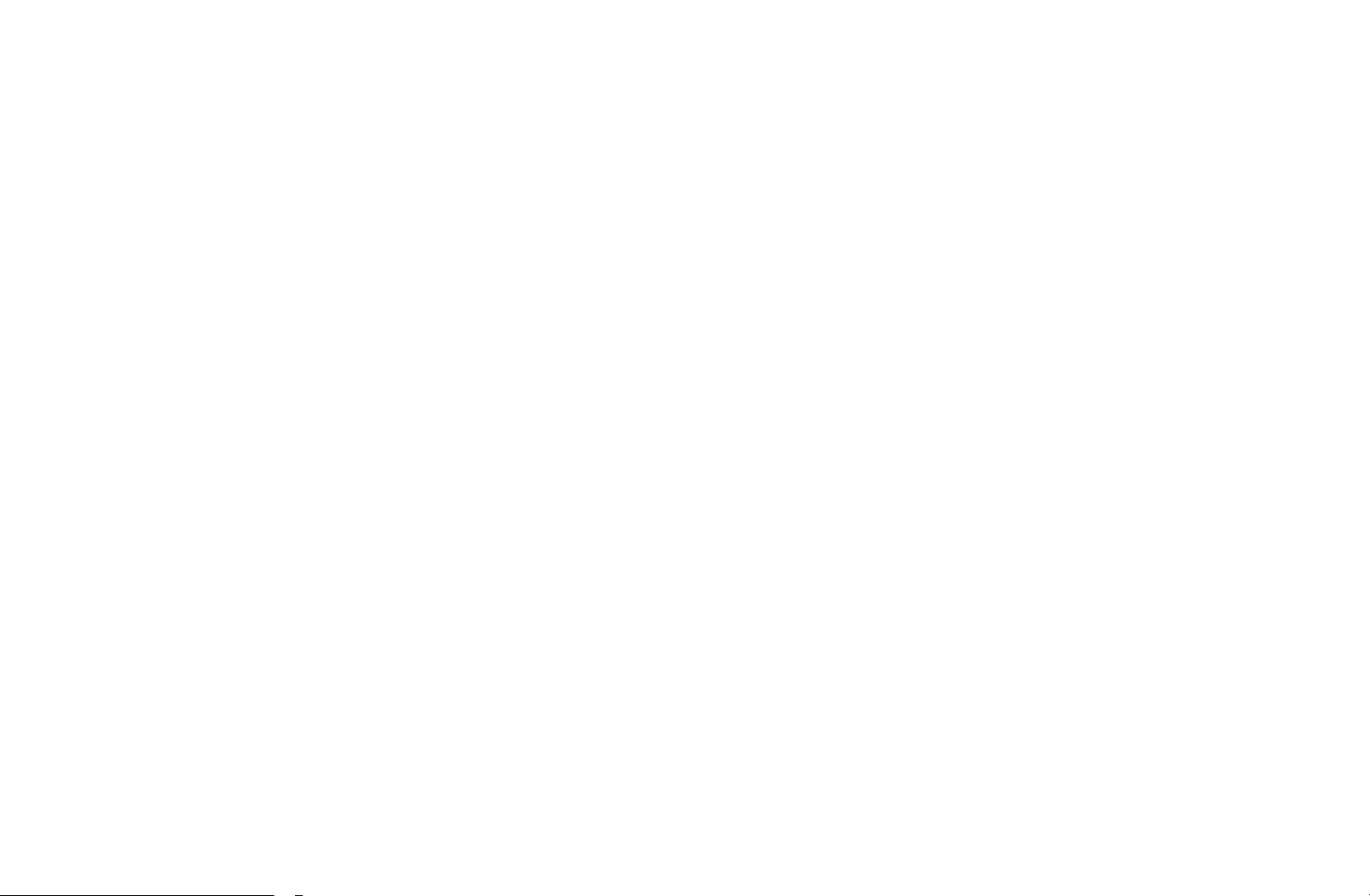
1
Rosso (Gest❑pianif): Passa ai programmi prenotati in Gest❑pianif.
2
Verde (-24❑ore): Visualizza l’elenco dei programmi da trasmettere nelle 24 ore
precedenti.
3
4
Giallo (+24❑ore): Visualizza l'elenco dei programmi da trasmettere dopo 24 ore.
Blu (Mod.❑CH): Selezionare il tipo di canali da visualizzare nella finestra Elenco❑
canali. (Tutto,❑TV,❑Radio,❑Dati/Altro,❑Preferiti❑1-5)
◀ ▶
Italiano
Page 16
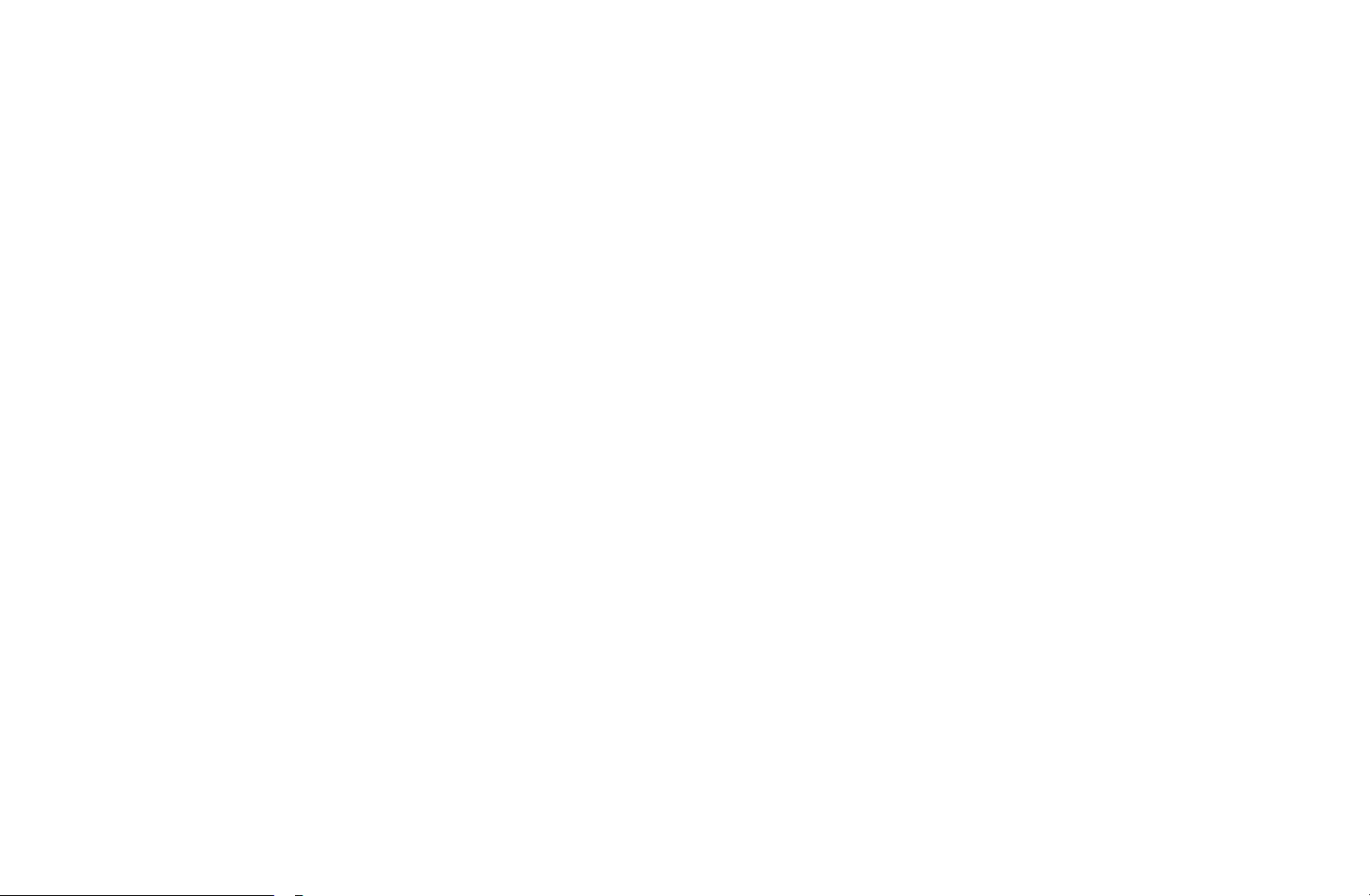
5
(Informazioni): Visualizza i dettagli del programma selezionato.
6
7
(Pagina): Passa alla pagina precedente o successiva.
(Guarda❑/❑Programmazione)
●
Selezionando il programma corrente, è possibile guardare il programma
selezionato.
●
Selezionando un evento in programmazione, è possibile prenotarne la visione.
Per annullare la programmazione, premere nuovamente il tasto ENTER
quindi selezionare Annulla❑pianif..
◀ ▶
Italiano
Page 17
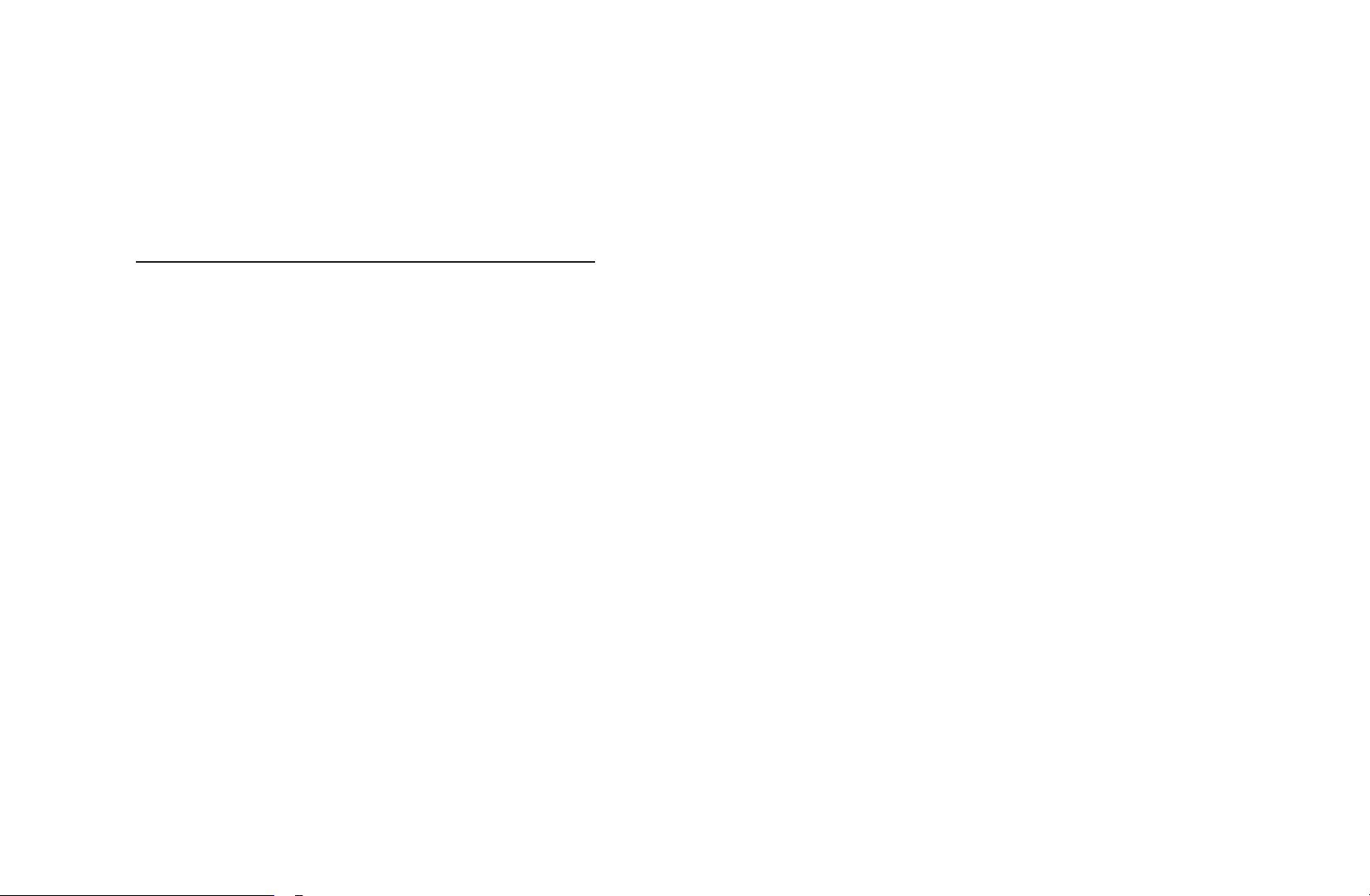
❑■Gest.❑pianificazione
E' possibile impostare la visualizzazione automatica del canale desiderato all'ora
prestabilita. Inoltre, è possibile visualizzare, modificare o eliminare un programma
prenotato. Impostare l'orario corrente prima di usare questa funzione.
Uso❑del❑menu❑Opzioni❑
Impostare ogni canale usando le opzioni del menu (Annulla❑pianif.,❑Modifica❑
pianificazione,❑Pianificazione❑manuale,❑Visualizza❑Guida).
1. Premere il tasto TOOLS per selezionare Pianificazione❑manuale.
E' possibile premere (Pianificazione❑manuale) direttamente nella
◀ ▶
2. Premere ◄/►/▲/
N
schermata Gest.❑pianificazione.
Ripetizione,❑Data,❑Ora❑inizio.
●
Antenna: Selezionare il segnale trasmesso.
●
Canale: Selezionare il canale desiderato.
o i tasti numerici per impostare Antenna,❑Canale,❑
▼
Italiano
Page 18
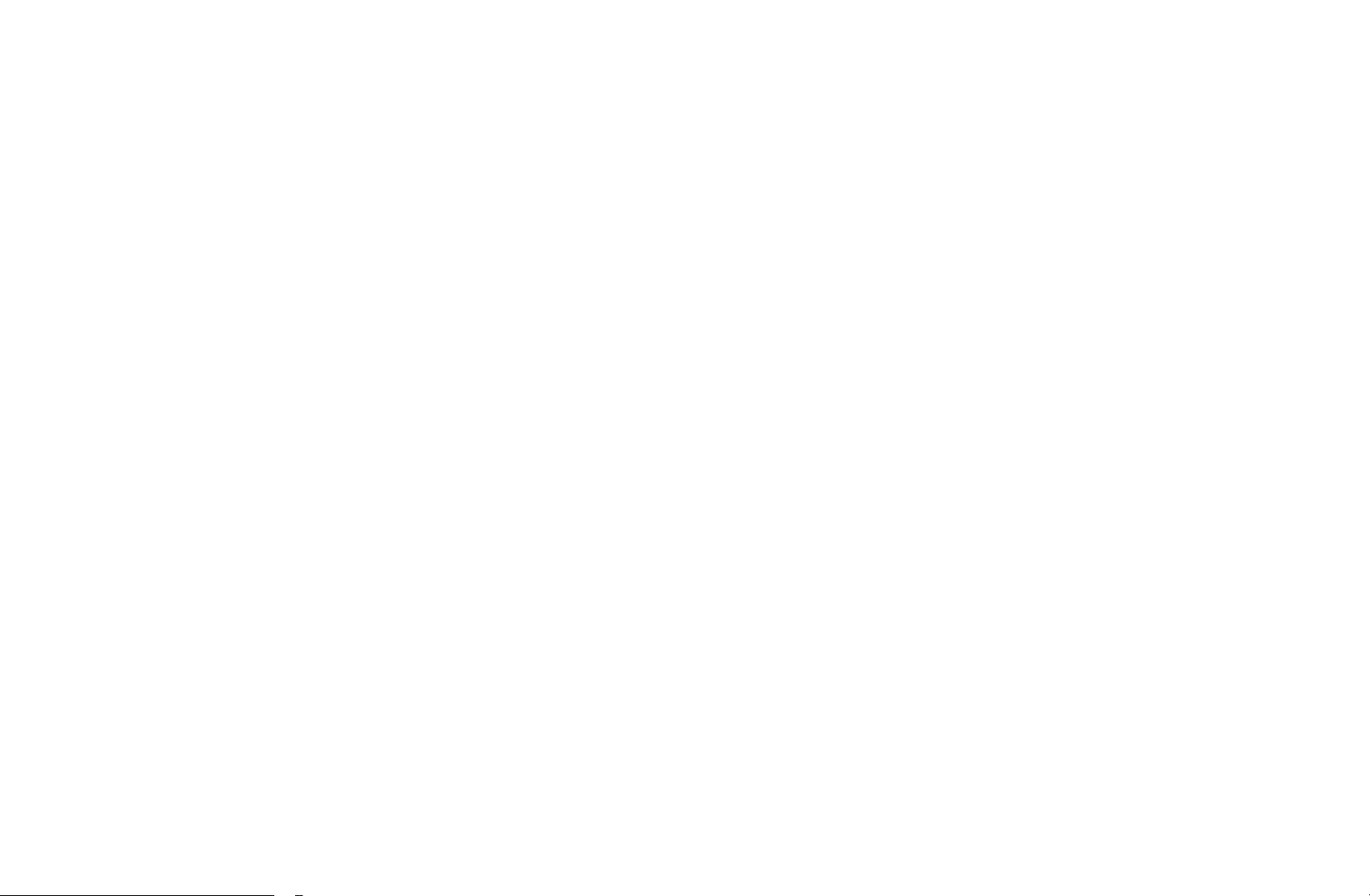
●
Ripetizione: Selezionare 1❑volta,❑Manuale,❑Sab~Dom,❑Lun~Ven o Ogni❑
gg in base alle preferenze. Selezionando Manuale, è possibile impostare
il giorno desiderato.
Il simbolo (
N
●
Data: E' possibile impostare la data desiderata.
Questa opzione è disponibile selezionando 1❑volta in modalità
N
Ripetizione.
●
Ora❑inizio: E' possibile impostare l'ora di inizio desiderata.
Per modificare o annullare la prenotazione, selezionare il programma
◀ ▶
N
N
prenotato su Elenco❑prenotazioni. Premere TOOLS, quindi selezionare
Modifica❑pianificazione o Annulla❑pianif..
Selezionando Visualizza❑Guida, è possibile vedere la schermata Guida.
) indica che è stato selezionato il giorno.
Italiano
Page 19
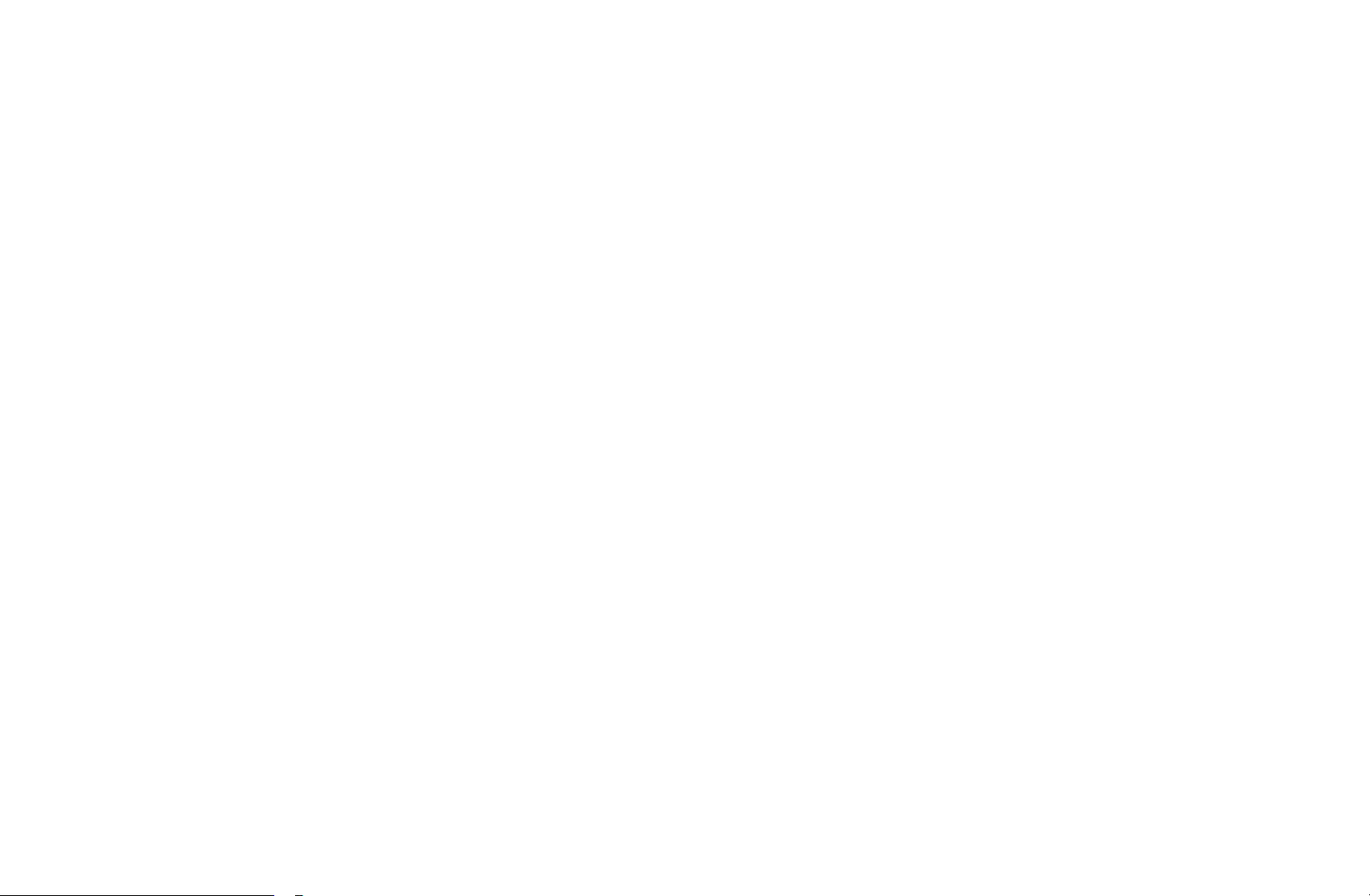
❑❑Risintonizzazione❑dei❑canali
❑■Antenna❑(Antenna❑/❑Cavo)❑
MENU
❑
O
Prima che il televisore inizi la memorizzazione dei canali disponibili, è necessario
specificare il tipo di sorgente del segnale collegata al televisore (per es. un sistema
via Antenna o Cavo).
❑
❑Canale❑
→
Antenna
→
❑ENTER
→
◀ ▶
Italiano
Page 20
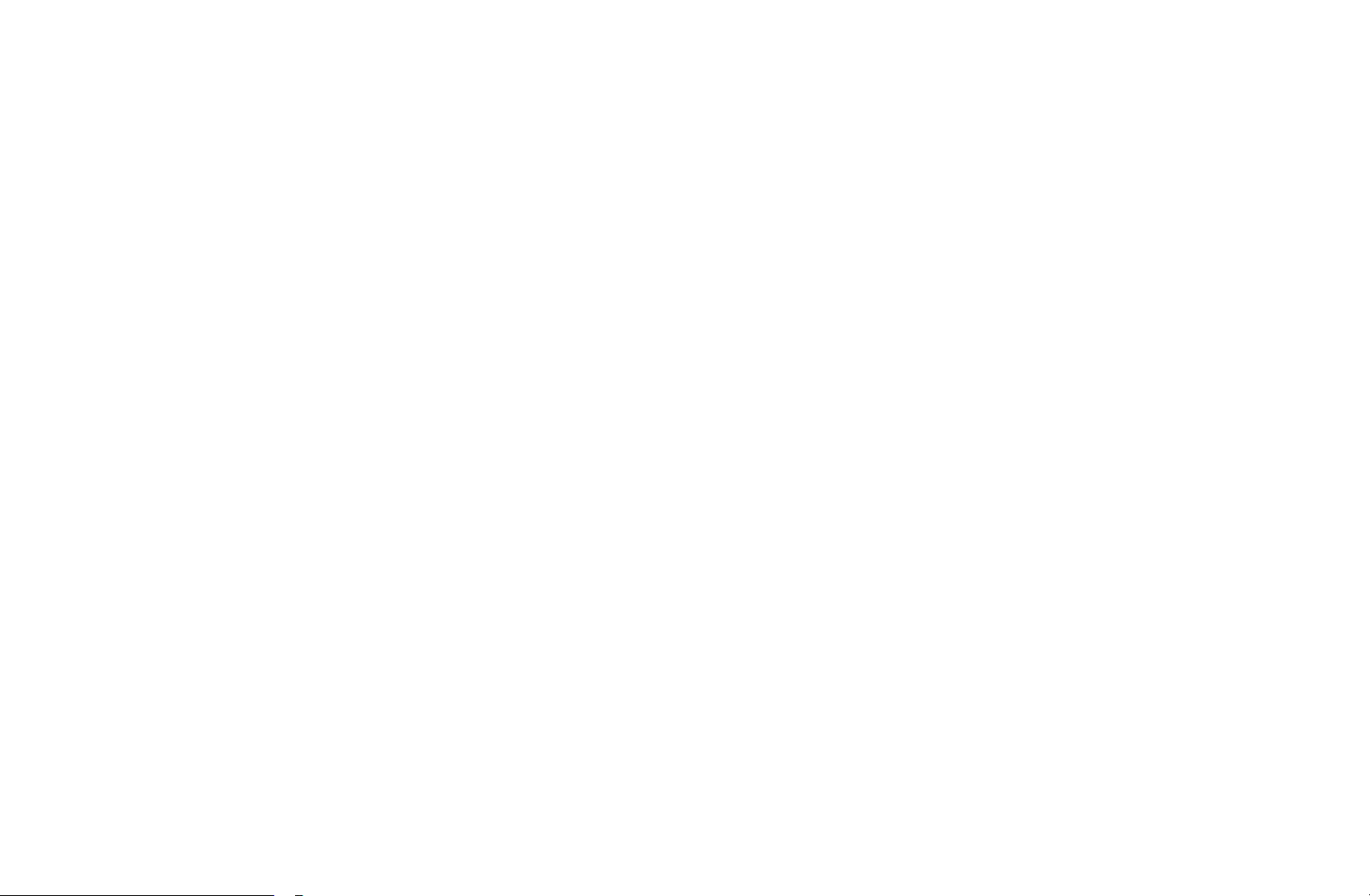
❑■Nazione
(in base alla nazione)
MENU
❑
O
Viene visualizzata la finestra di immissione del PIN. Digitare il PIN a 4 cifre.
●
Canale❑digitale: Cambiare la nazione per i canali digitali.
●
Canale❑analogico: Cambiare la nazione per i canali analogici.
❑
❑Canale❑
→
Nazione
→
❑ENTER
→
◀ ▶
Italiano
Page 21
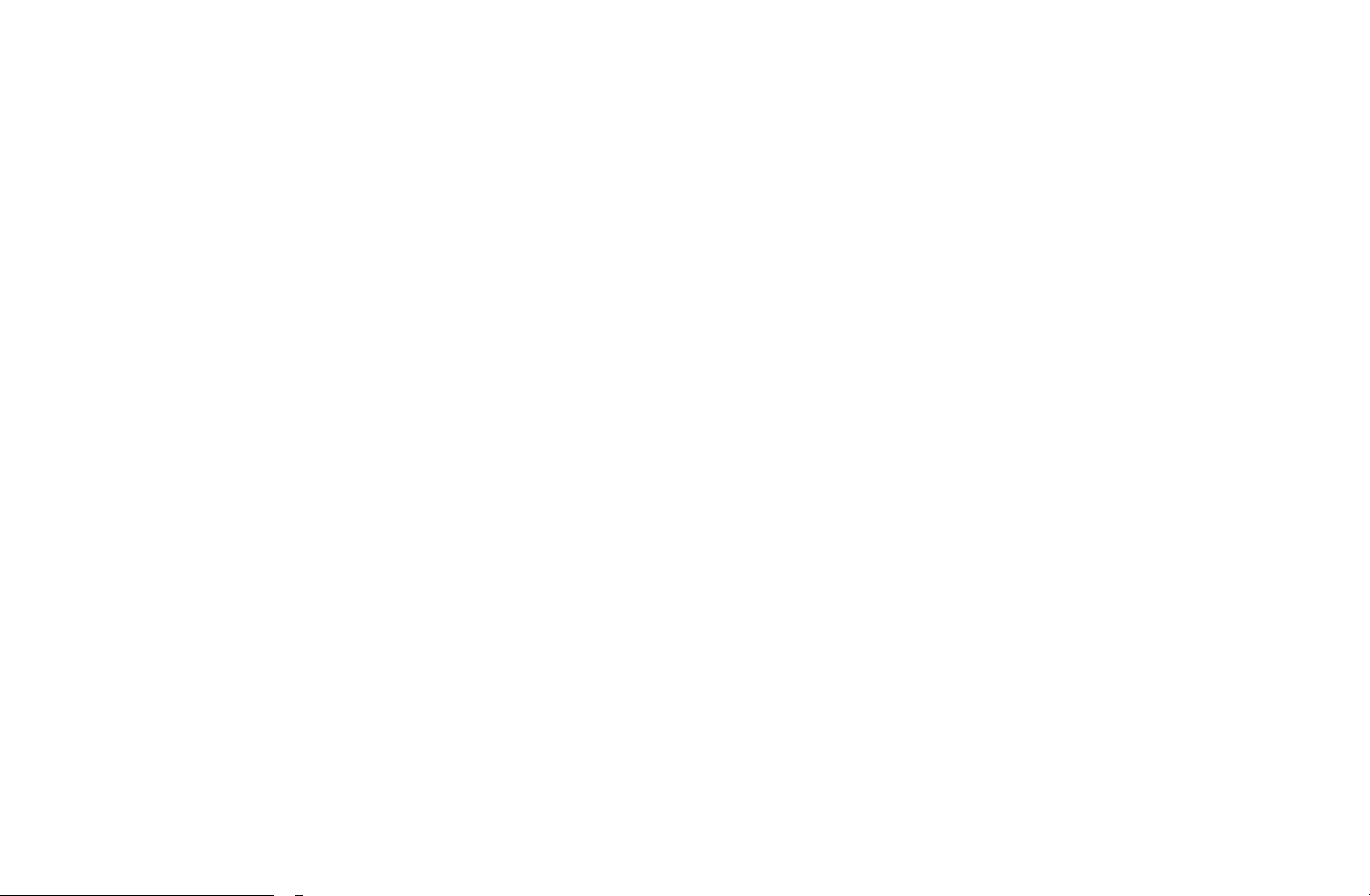
❑■Sintonizzazione❑automatica
(in base alla nazione)
MENU
❑
O
Ricerca i canali automaticamente e li memorizza sul televisore.
I numeri di programma assegnati automaticamente potrebbero non
N
corrispondere ai numeri di programma effettivi o desiderati. Se un canale è
bloccato, viene visualizzata la finestra di immissione del PIN.
●
Sintonizzazione❑automatica
◀ ▶
Antenna❑/❑Cavo: Selezionare la sorgente antenna da memorizzare.
Digitale❑e❑Analogico❑/❑Digitale❑/❑Analogico: Selezionare la sorgente del
canale da memorizzare.
❑
❑Canale❑
→
Sintonizzazione❑automatica
→
❑ENTER
→
Italiano
Page 22
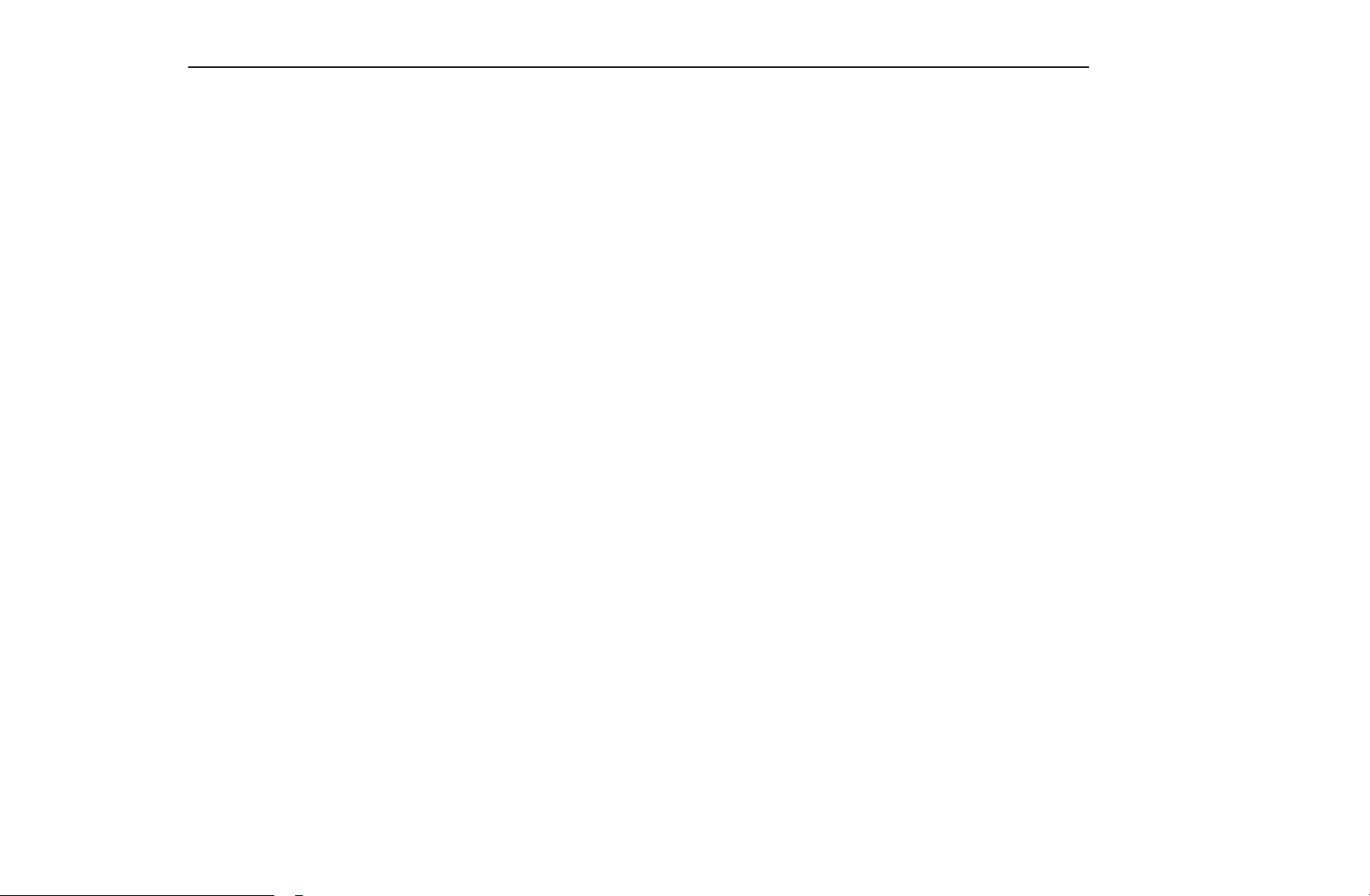
Quando❑Sorgente❑antenna❑è❑impostata❑su❑Antenna❑o❑Cavo:
Quando si seleziona Cavo
valore per ricercare i canali via cavo.
–
Selezione❑operatore❑(in base al paese): Seleziona un fornitore di servizi
via cavo.
–
Mod❑ricerca❑(Completa❑/❑Rete❑/❑Rapida): Ricerca tutti i canali con
stazioni emittenti attive e li memorizza sul televisore.
Selezionando Rapida, è possibile configurare Rete,❑ID❑di❑rete,❑
N
◀ ▶
–
Rete❑(Auto❑/❑Manuale): Seleziona la modalità di impostazione ID❑di❑rete
Frequenza,❑Modulazione e Symbol❑Rate manualmente premendo i
tasti numerici sul telecomando.
Digitale❑e❑Analogico o Digitale: Inserire un
→
tra Auto o Manuale.
–
ID❑di❑rete: Quando Rete è impostata su Manuale, è possibile impostare
ID❑di❑rete usando i tasti numerici.
Italiano
Page 23
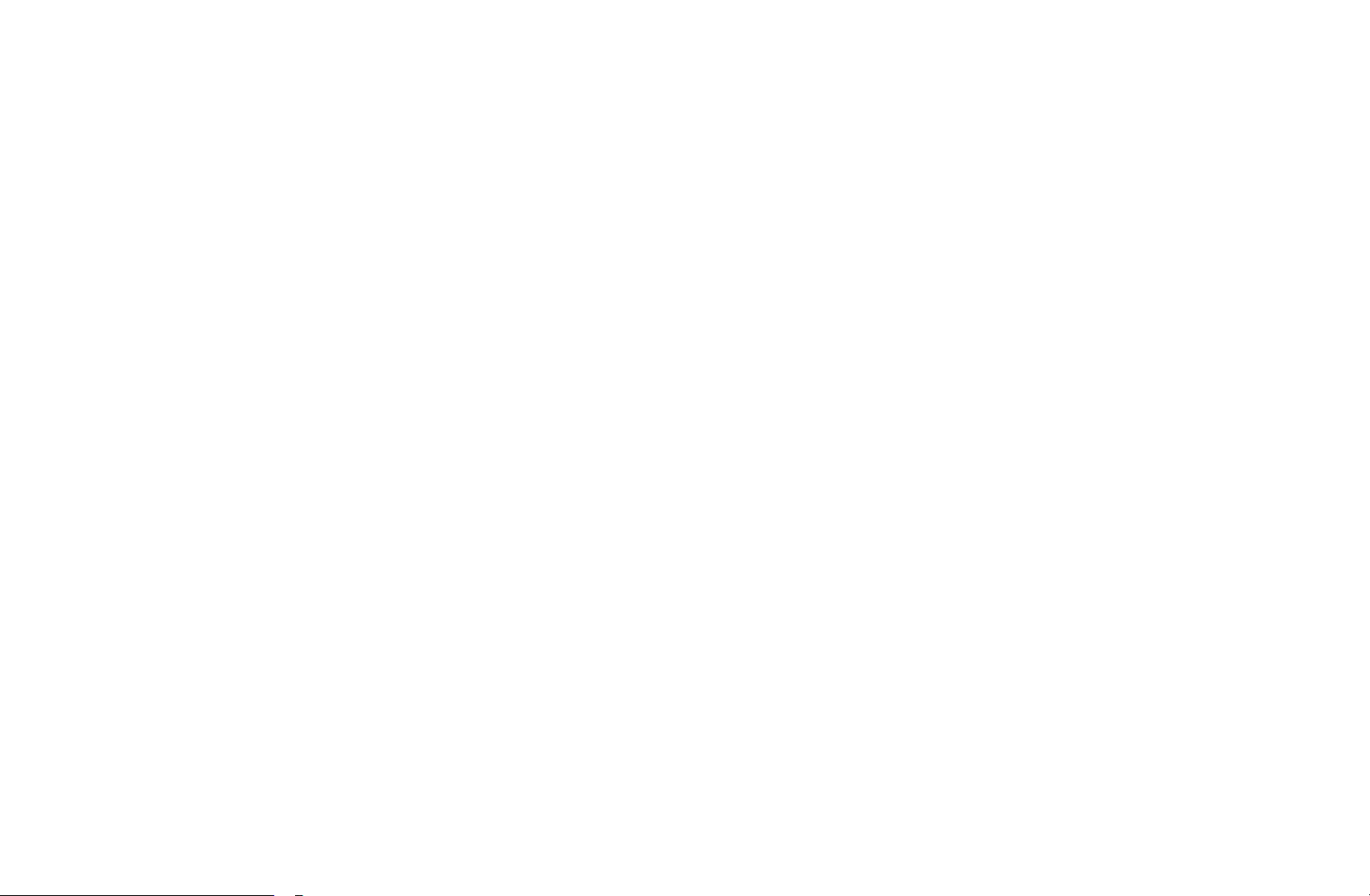
–
Frequenza: Visualizza la frequenza del canale. (diversa per ogni nazione)
–
Modulazione: Visualizza i valori di modulazione disponibili.
–
Symbol❑Rate: Visualizza i valori di symbol rate disponibili.
●
Opzione❑ricerca❑via❑cavo
(in base alla nazione e solo per canali via cavo)
Imposta ulteriori opzioni di ricerca quali frequenza e symbol rate per ricerche
rete via cavo.
Freq❑inizio❑/❑Frequenza❑finale.: Impostare la frequenza iniziale o finale (diversa
◀ ▶
per ogni nazione).
Symbol❑Rate: Visualizza i valori di symbol rate disponibili.
Modulazione: Visualizza i valori di modulazione disponibili.
Italiano
Page 24
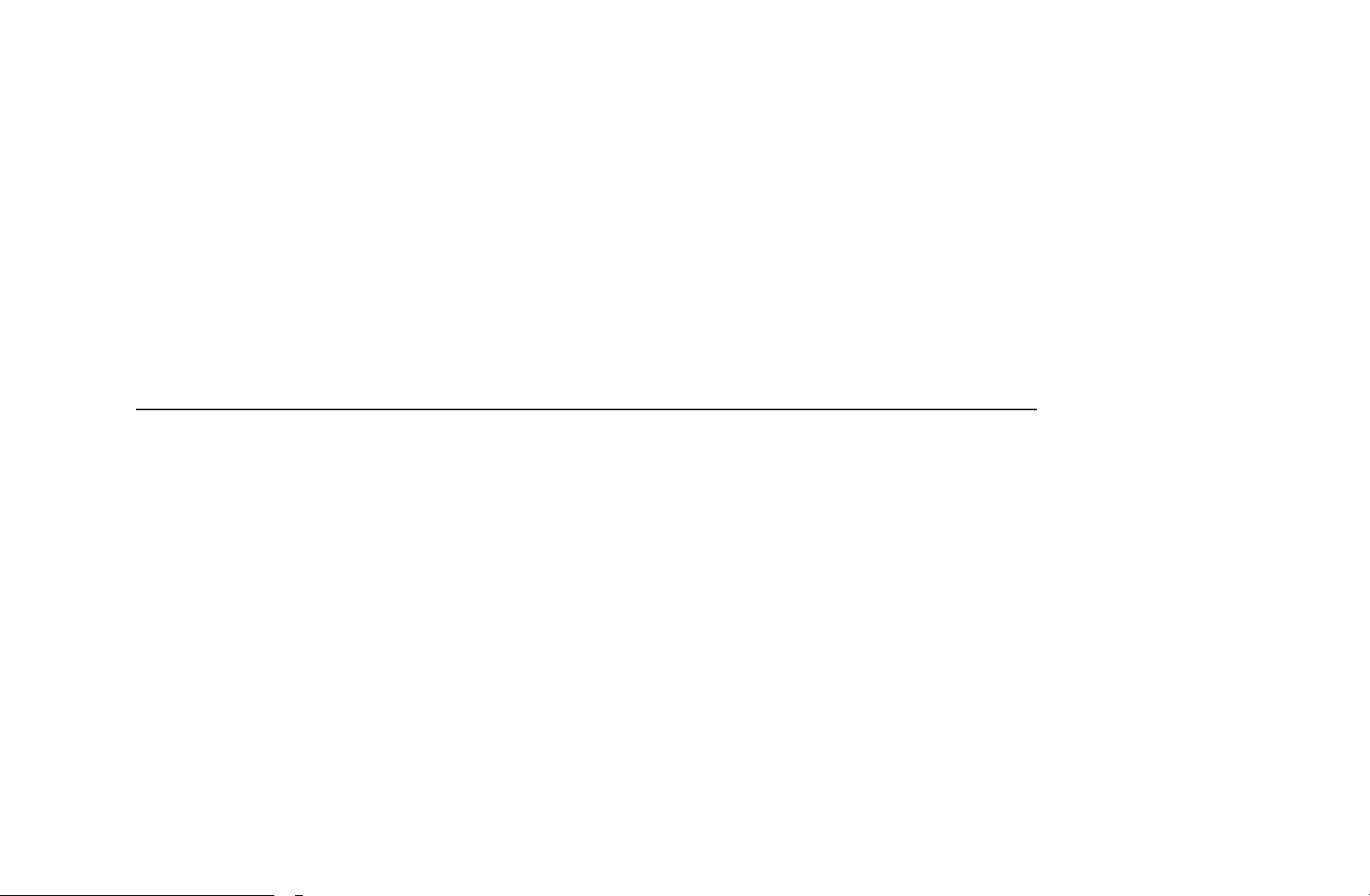
❑■Sintonia❑Manuale
MENU
❑
O
Ricerca i canali manualmente e li memorizza sul televisore.
Se un canale è bloccato, viene visualizzata la finestra di immissione del PIN.
N
In base alla sorgente del canale, potrebbe essere supportata la funzione
N
Sintonia❑Manuale.
Quando❑Sorgente❑antenna❑è❑impostata❑su❑Antenna❑o❑Cavo:
●
◀ ▶
Sintonizzazione❑canale❑digitale: Ricerca i canali digitali manualmente e li
memorizza sul televisore. Premere Nuovo per iniziare la ricerca dei canali
digitali. Al termine della ricerca, i canali vengono aggiornati nell'elenco canali.
–
Selezionando Antenna
❑
❑Canale❑
→
Sintonia❑Manuale
→
Antenna: Canale,❑Frequenza,❑Larg.❑di❑banda
→
❑ENTER
→
–
Selezionando Antenna
Cavo: Frequenza,❑Modulazione,❑Symbol❑Rate❑
→
Italiano
Page 25
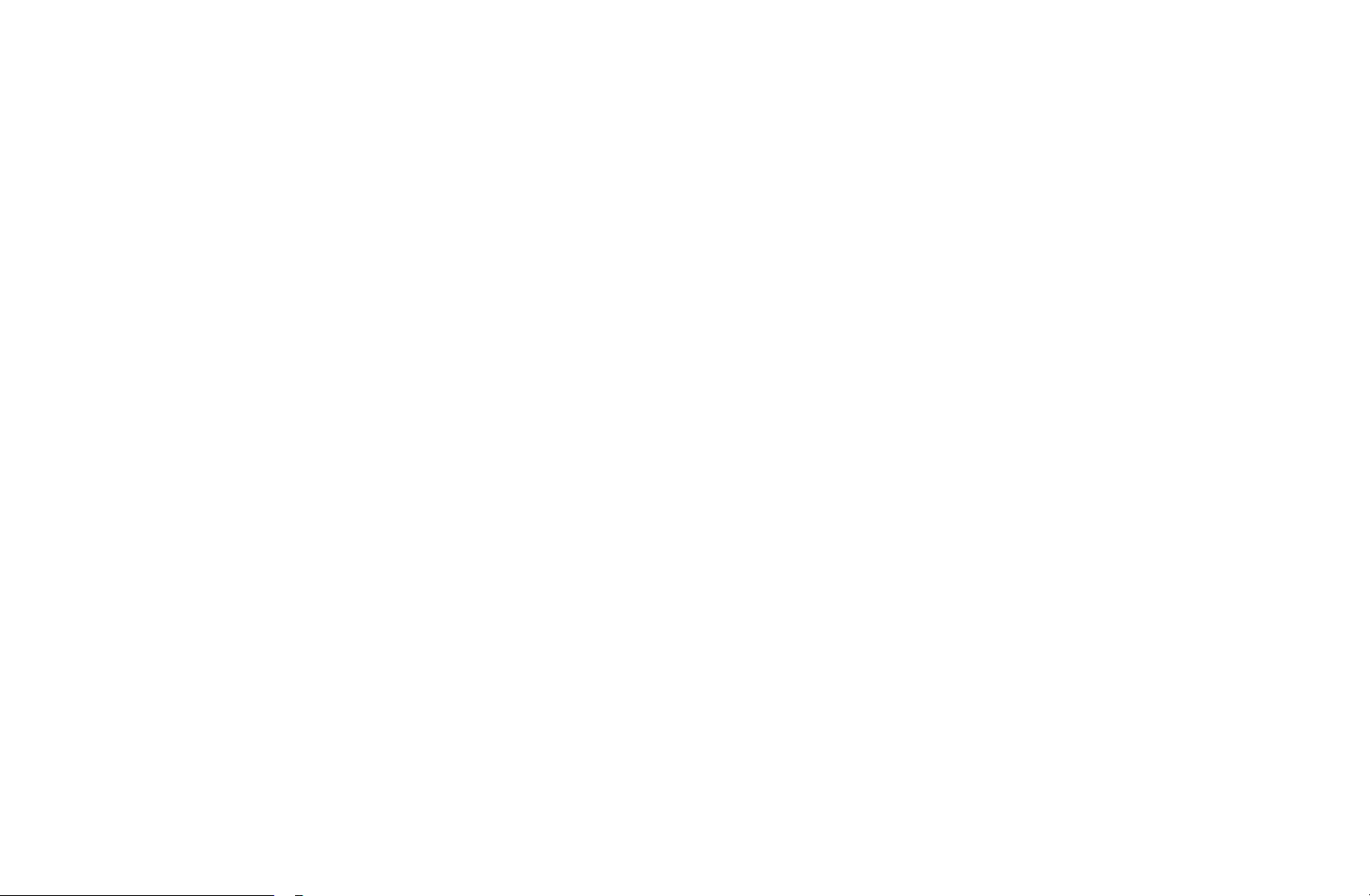
●
Sintonizzazione❑canale❑analogico: Esegue la ricerca di un canale analogico.
Premere Nuovo per ricercare i canali impostando le opzioni Programma,❑
Sistema❑colore,❑Sistema❑audio,❑Canale,❑Ricerca.
Modalità Canale
N
–
P (modalità programma): Una volta completata la sintonizzazione, alle
emittenti della propria area viene assegnato un numero compreso tra P0
e P99. In questa modalità, è possibile selezionare un canale digitandone il
numero corrispondente.
–
C (modalità canale antenna) / S (modalità canale cavo): Queste due
◀ ▶
modalità permettono di selezionare un canale digitando il numero
assegnato per ogni stazione via etere o canale via cavo.
Italiano
Page 26
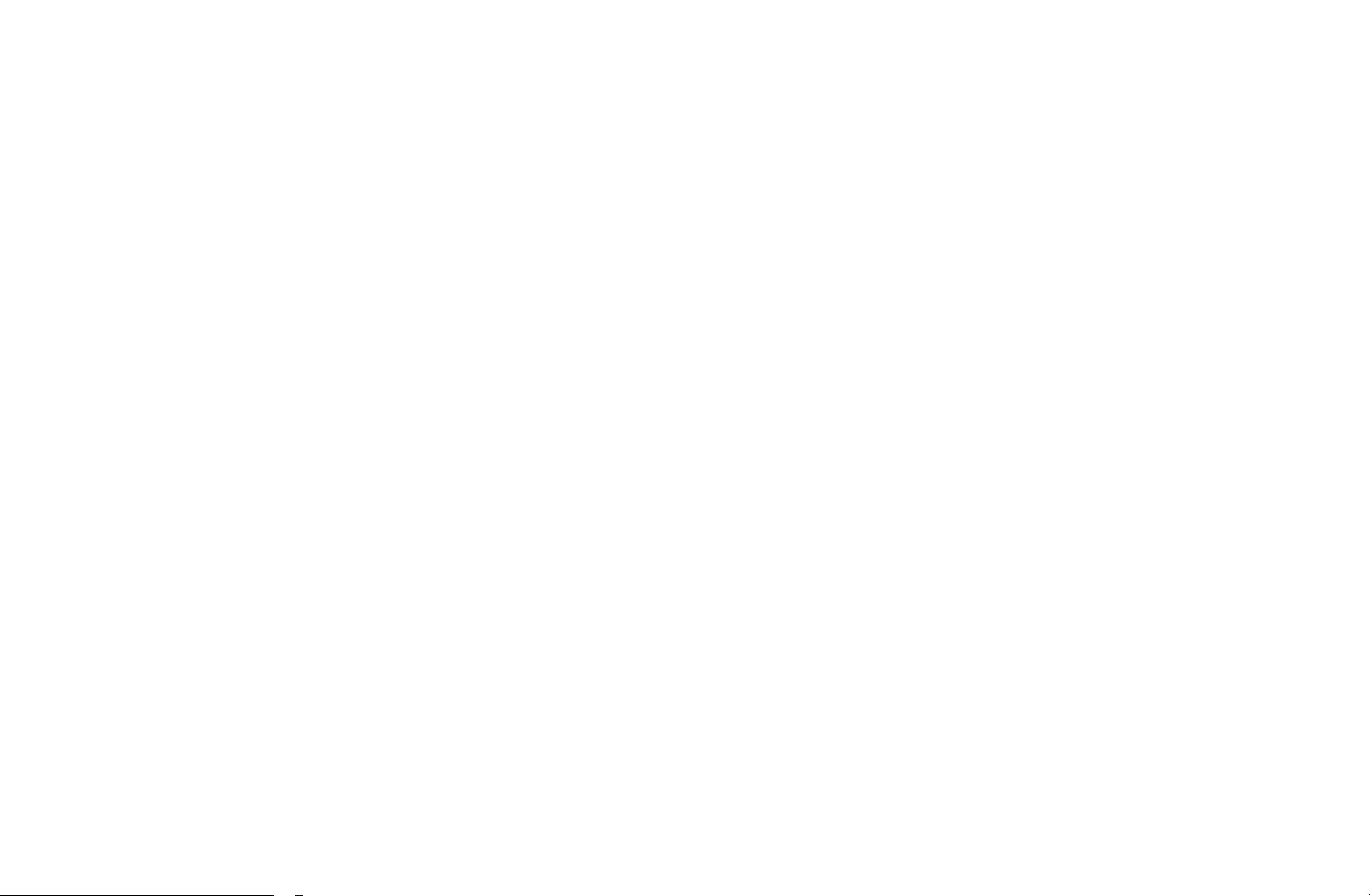
❑■Trasferimento❑elenco❑canali
(in base alla nazione)
MENU
❑
O
Importa o esporta la mappatura dei canali. Collegare un dispositivo di memoria
USB per utilizzare questa funzione.
Viene visualizzata la finestra di immissione del PIN. Digitare il PIN a 4 cifre.
N
●
Importa❑da❑USB: Importa l'elenco canali dal dispositivo USB.
●
Esporta❑in❑USB: Esporta l'elenco canali sul dispositivo USB.
❑
❑Canale❑
→
Trasferimento❑elenco❑canali
→
❑ENTER
→
◀ ▶
Italiano
Page 27
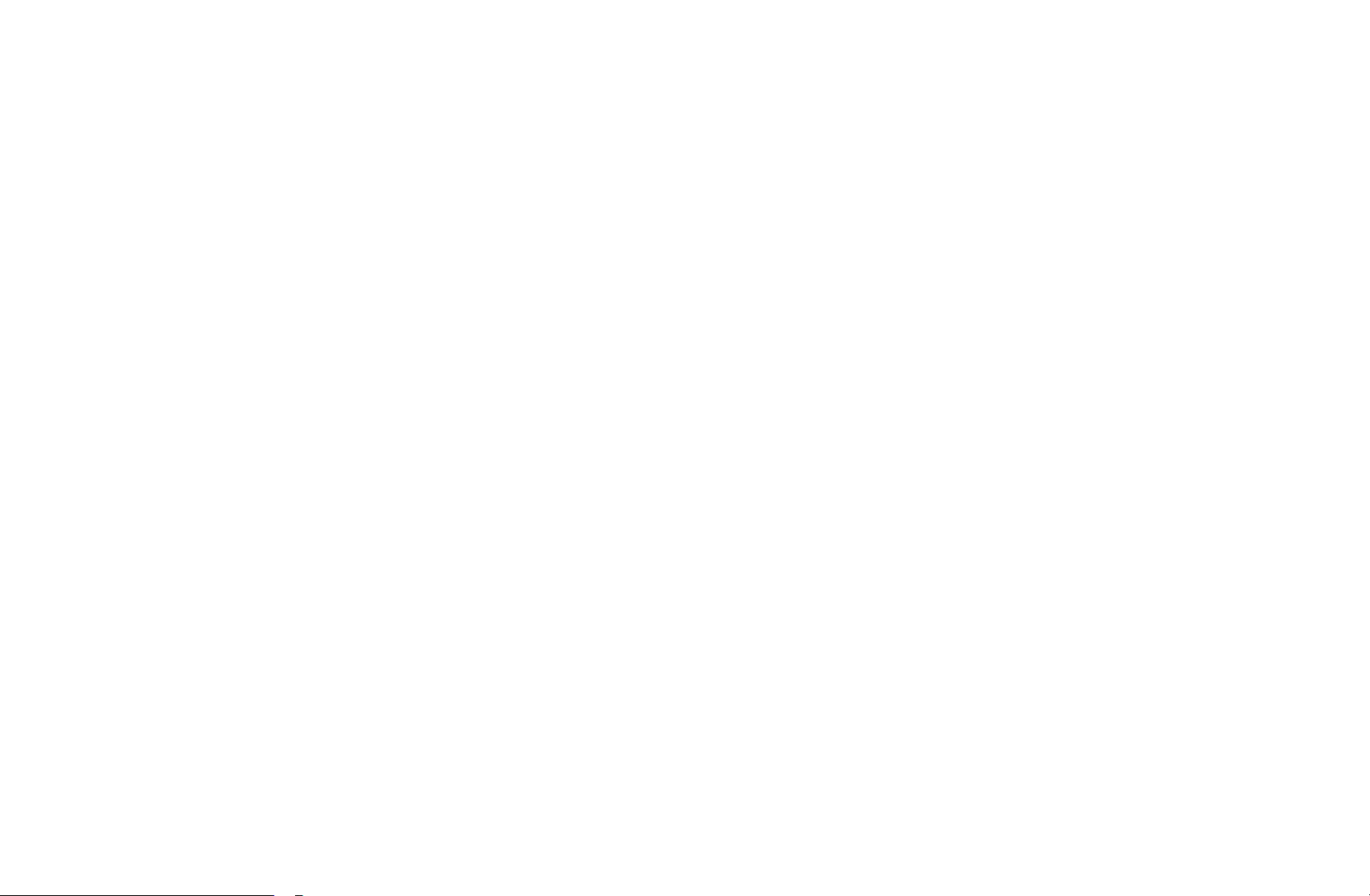
❑■Sintonia❑fine❑
(solo canali analogici)
MENU
❑
O
Se tuttavia il segnale risulta debole o distorto, sintonizzare il canale manualmente.
I canali sintonizzati sono evidenziati da un asterisco “*”.
N
Per reimpostare la sintonia, selezionare Reset.
N
❑
❑Canale❑
→
Sintonia❑fine
→
❑ENTER
→
◀ ▶
Italiano
Page 28
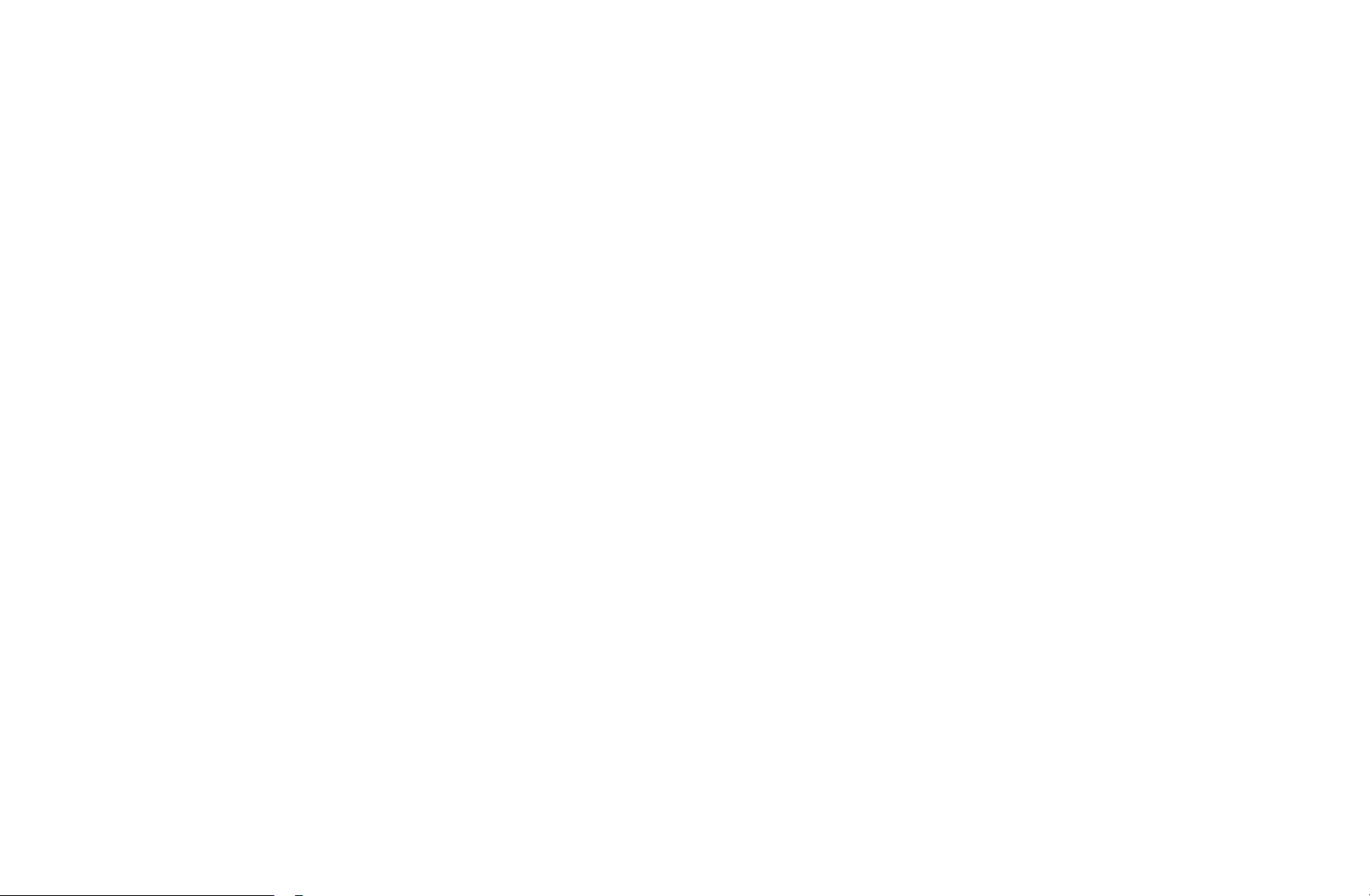
❑■Modifica❑numero❑canale❑(Disabilita❑/❑Abilita)
(in base alla nazione)
MENU
❑
O
Utilizzare questa opzione per cambiare il numero del canale. Una volta
cambiato il numero del canale, le relative informazioni non vengono aggiornate
automaticamente.
❑
❑Canale❑
→
Modifica❑numero❑canale
→
❑ENTER
→
◀ ▶
Italiano
Page 29
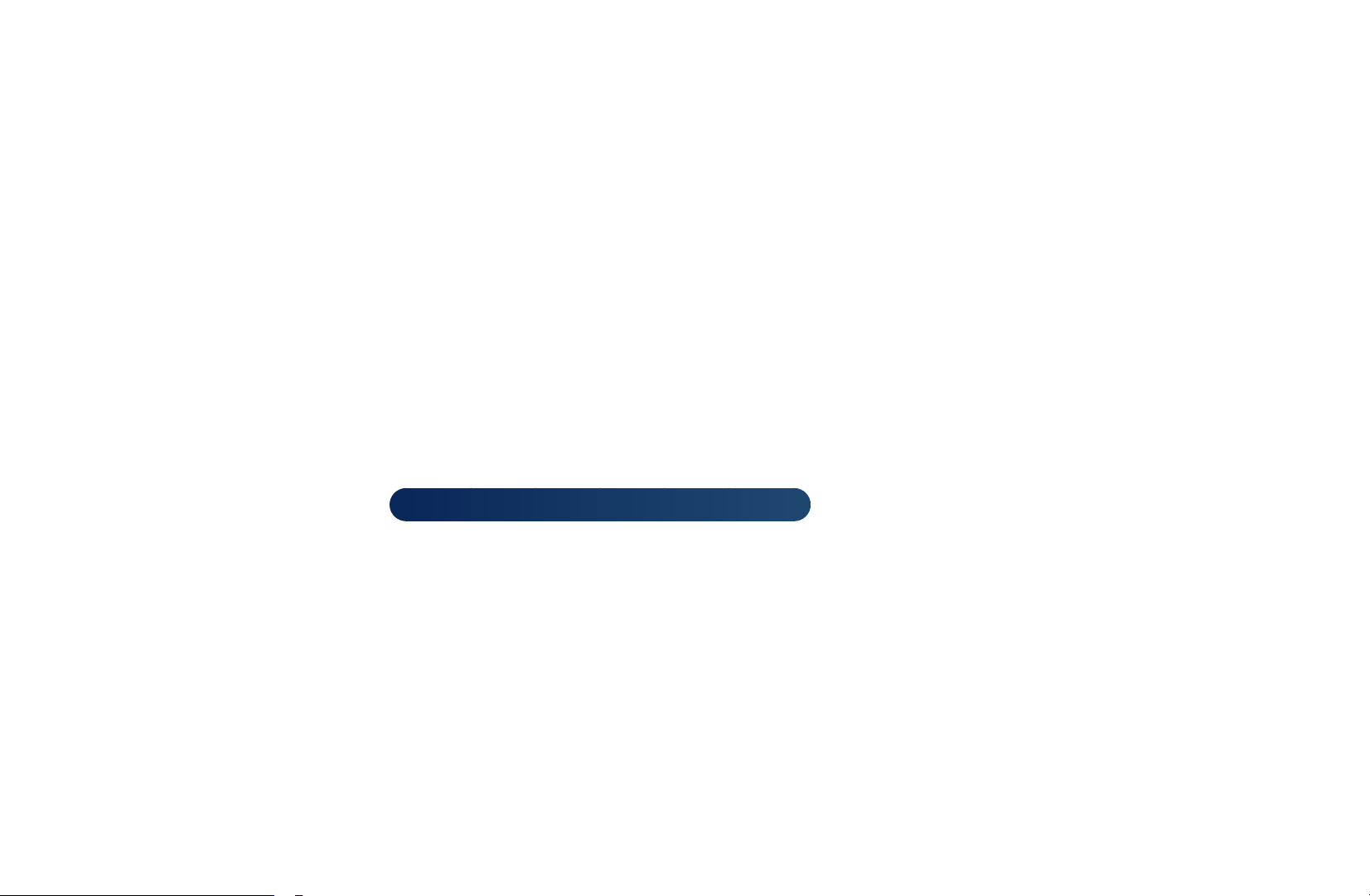
❑❑Cambiare❑la❑modalità❑Immagine❑preimpostata
MENU
❑
O
❑■Modalità❑immagine❑
Selezionare il tipo di immagine preferita.
Quando si collega un PC, è possibile modificare solo i valori delle opzioni
N
Entertainment e Standard.
●
Dinamica: Adatta per un ambiente illuminato.
◀ ▶
●
Standard: Adatta per condizioni di luce normali.
●
Naturale
della vista.
❑
❑Immagine❑
→
per LED Serie 5 da 32 pollici e superiori
❑Modalità❑immagine❑
→
❑ENTER
→
: Adatta per ridurre l’affaticamento
●
Film: Adatta per la visione di film in un ambiente poco illuminato.
●
Entertainment: Adatta per la visione di film e giochi.
Disponibile solo quando si collega un PC.
N
Italiano
Page 30
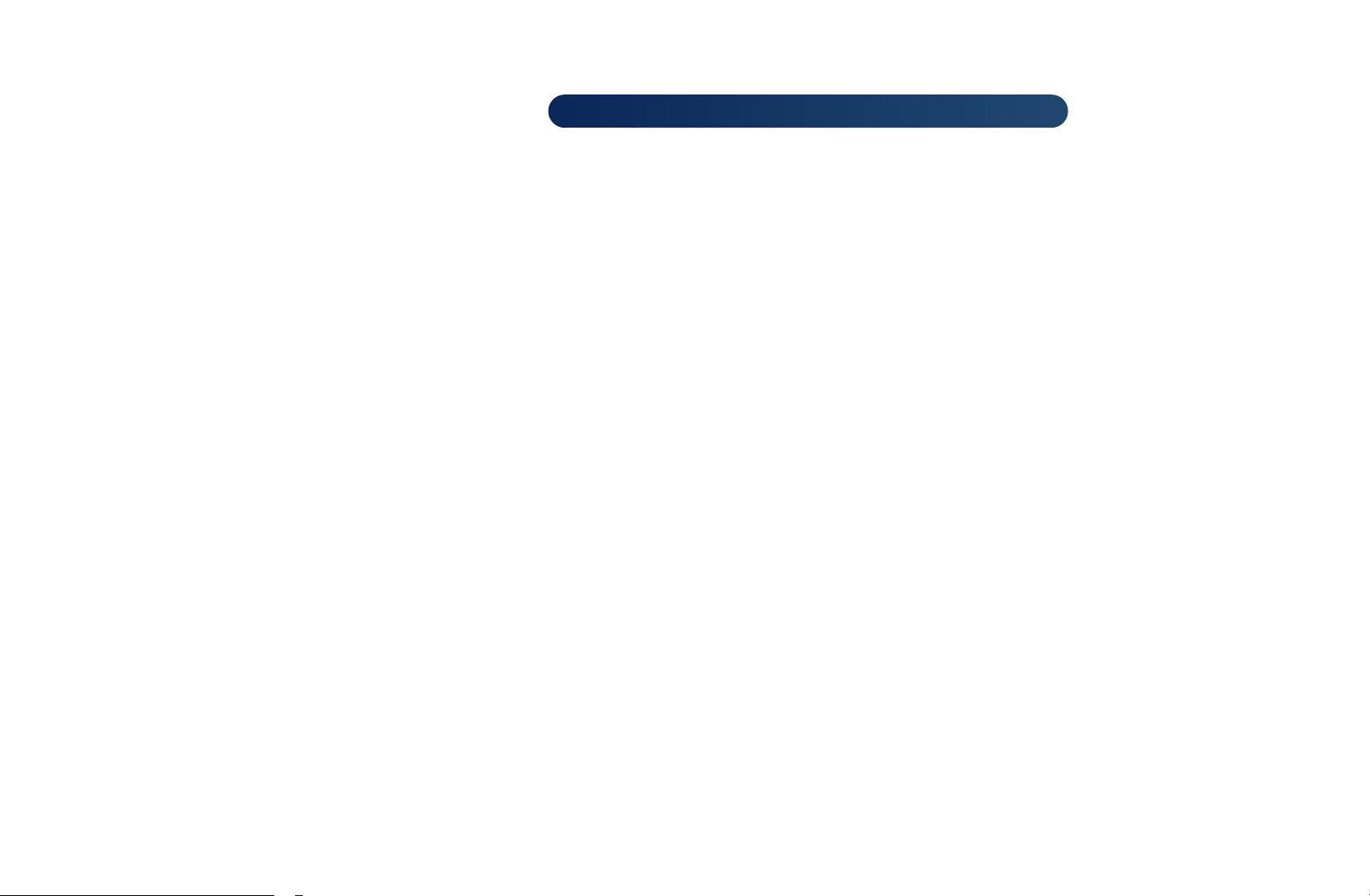
❑❑Regolazione❑delle❑impostazioni❑delle❑immagini
❑■Samsung❑MagicAngle❑
MENU
❑
O
Regolare l'angolo di visualizzazione dello schermo per ottimizzare la qualità di
visione in base alla posizione dell'utente.
●
Samsung❑MagicAngle: Quando si guarda lo schermo da un'angolazione
inferiore o superiore, impostando la modalità appropriata per ogni specifica
posizione è possibile ottenere una qualità d'immagine simile a quella che si
◀ ▶
può avere guardando lo schermo frontalmente.
Off: Selezionare questa opzione quando si guarda lo schermo da una
posizione frontale.
Modalità❑comoda: Selezionare questa opzione quando si guarda lo schermo
❑
❑Immagine❑
→
per LED Serie 4 da 19 pollici, Serie 5 da 22 pollici
❑Samsung❑MagicAngle❑
→
❑ENTER
→
●
N
da una posizione leggermente inferiore.
Modalità❑in❑piedi: Selezionare questa opzione quando si guarda lo schermo
da una posizione superiore.
Modalità: Regolare l'angolo di visualizzazione dello schermo.
Quando la funzione Samsung❑MagicAngle è impostata su Modalità❑
comoda o Modalità❑in❑piedi, l'opzione Gamma non è disponibile.
Italiano
Page 31

❑■Retroillumin❑
per LED, TV LCD
❑/❑Luce❑cella❑
per TV PDP
❑/❑Contrasto❑/❑
Luminosità❑/❑Nitidezza❑/❑Colore❑/❑Tinta❑(V/R)
La televisione ha diverse opzioni di impostazione per il controllo della qualità delle
immagini.
NOTA
N
●
Nelle modalità analogiche TV,❑Est.,❑AV del sistema PAL, non è possibile
utilizzare la funzione Tinta❑(V/R).
Il modello LCD Serie 420 non supporta la modalità AV, Comp.
●
Quando si collega un PC, è possibile modificare solo i valori dell'opzione
◀ ▶
Retroillumin❑
Luminosità e Nitidezza.
per LED, TV LCD
❑/❑Luce❑cella❑
per TV PDP
,❑Contrasto,❑
●
Le impostazioni possono essere modificate e memorizzate per ogni
dispositivo esterno collegato al televisore.
●
Riducendo la luminosità delle immagini si riduce anche il consumo
energetico.
Italiano
Page 32

❑■Regolazione❑schermo
MENU
❑
O
Per impostare varie opzioni immagine quali Formato immagine e Aspect ratio.
●
Dimensione❑immagine: Il ricevitore via cavo/satellitare potrebbe anch’esso
avere la propria serie di dimensioni preimpostate. Tuttavia, si consiglia
vivamente di utilizzare la modalità 16:9 nella maggior parte dei casi.
Auto❑Wide: Regola automaticamente la dimensione dell'immagine su un
formato 16:9.
◀ ▶
16:9: Imposta l’immagine sul formato wide 16:9.
Wide❑Zoom: Ingrandisce l’immagine a oltre 4:3.
Regola la Posizione mediante i tasti freccia ▲, ▼.
N
❑
❑Immagine❑
→
❑Regolazione❑schermo❑
→
❑ENTER
→
Italiano
Page 33

Zoom: Ingrandisce il formato 16:9 per adattarlo alle dimensioni verticali dello
schermo.
Regola la Posizione o le Zoom usando i tasti ▲, ▼.
N
4:3: Imposta l’immagine sul formato base (4:3).
Non visualizzare a lungo trasmissioni in formato 4:3. Le bande nere sulla
N
sinistra e sula desta dell’immagine potrebbero causare immagini residue
(bruciatura dello schermo), un fenomeno non coperto dalla garanzia.
Adatta❑a❑schermo: Utilizzare questa funzione per visualizzare l’immagine
completa senza ritagli con segnali HDMI (720p / 1080i / 1080p) o Comp. (1080i
◀ ▶
/ 1080p).
Il modello LCD Serie 420 non supporta la modalità AV, Comp.
Italiano
Page 34

Vista❑adattata❑1
del 50%.
per LED Serie 5 da 32 pollici e superiori
: Riduce la schermata originale
Vista❑adattata❑2
del 25%.
NOTA
N
●
L'opzione Vista❑adattata❑1 è abilitata solo in modalità HDMI.
●
L'opzione Vista❑adattata❑2 è abilitata solo in modalità DTV e HDMI.
●
Il formato delle immagini può variare in base alla risoluzione di
◀ ▶
●
Posizione: Regola la posizione dell'immagine. Disponibile solo in modalità
Adatta❑a❑schermo o Wide❑Zoom.
ingresso quando il contenuto viene riprodotto usando V ideo in Media❑
Play.
per LED Serie 5 da 32 pollici e superiori
: Riduce la schermata originale
Italiano
Page 35

●
N
Zoom/Posizione: Regola la dimensione e la posizione dell'immagine.
Disponibile solo in modalità Zoom.
NOTA
●
selezionato Adatta❑a❑schermo in HDMI (1080i / 1080p) o Comp. (1080i /
1080p) può essere necessario centrare l’immagine sullo schermo:
Il modello LCD Serie 420 non supporta la modalità AV, Comp.
1. Premere il tasto
2. Premere il tasto ENTER
◀ ▶
3. Premere il tasto
●
A seconda del tipo di sorgente di ingresso, le opzioni relative alla
dimensione dell’immagine possono variare.
●
Per annullare la regolazione, selezionare Reset nella schermata
Posizione. La posizione predefinita dell'immagine verrà ripristinata.
o ▼ per selezionare il menu Posizione.
▲
.
▲, ▼, ◄
o ► per spostare l’immagine.
Italiano
Page 36

●
Le voci disponibili variano in base alla modalità selezionata.
●
Quando si collega un PC, è possibile regolare solo i formati 16:9 e 4:3.
●
Le impostazioni possono essere regolate e memorizzate per ogni
dispositivo esterno collegato al televisore.
●
Usando la funzione Adatta❑a❑schermo con un ingresso HDMI 720p,
1 riga verrà tagliata in alto, in basso, a sinistra e a destra come nella
funzione di overscan.
●
Dimens❑schermo❑4:3❑(16:9❑/❑Wide❑Zoom❑/❑Zoom❑/❑4:3): Disponibile
solo quando il formato immagine è impostato su Auto❑Wide. E’ possibile
◀ ▶
impostare la dimensione delle immagini desiderata al formato 4:3 WSS (Wide
Screen Service) o alla dimensione originale. Ogni paese europeo ha le proprie
dimensioni delle immagini.
Italiano
Page 37

●
Regolazione❑schermo❑PC
Disponibile solo in modalità PC.
N
Grossa❑/❑Fine: Rimuove o riduce eventuali disturbi dalle immagini. Se non
si riesce a eliminare il disturbo mediante la sintonizzazione fine, regolare la
frequenza nel modo migliore possibile (Grossa) ed eseguire nuovamente la
sintonizzazione fine. Una volta ridotto il disturbo, regolare l’immagine in modo
che sia perfettamente centrata sullo schermo.
Posizione: Regolare la posizione dello schermo del PC per adattarlo come
per LED Serie 4 da 19 pollici, Serie 5 da 22 pollici
schermo TV. Premere il tasto
◀ ▶
Premere il tasto
Reset❑immagine: Ripristina l’immagine ai valori predefiniti.
o ► per regolare la posizione orizzontale.
◄
o ▼ per regolare la posizione verticale.
▲
Italiano
Page 38

❑■Regolazione❑auto❑
per LED Serie 4 da 19 pollici, Serie 5 da 22 pollici
MENU
❑
O
Per regolare i valori frequenza/posizioni e le impostazioni di sintonizzazione
automaticamente.
Disponibile solo in modalità PC.
N
Non disponibile quando il televisore è collegato mediante cavo HDMI/DVI.
N
Uso❑del❑televisore❑come❑uno❑schermo❑PC
◀ ▶
Impostazione del software del PC (basato su SO Windows)
In base alla versione di Windows e alla scheda video in uso, le schermate effettive
del PC possono essere diverse; nel caso, verranno quasi sempre applicate le
stesse informazioni di impostazione base. (In caso contrario, contattare la casa
❑
❑Immagine❑
→
❑Regolazione❑auto❑
→
❑ENTER
→
costruttrice del computer oppure un rivenditore Samsung).
Italiano
Page 39

Per impostare la risoluzione dello schermo, cliccare su “Pannello di controllo” dal
menu Start di Windows, quindi impostare la risoluzione desiderata in “Schermo”.
NOTA
N
●
Impostazione della dimensione corretta (risoluzione dello schermo)
- [Ottimale: 1366 X 768 pixel]
- [Ottimale: 1920 X 1080 pixel]
●
Se le impostazioni di visualizzazione contengono un’opzione relativa alla
frequenza di aggiornamento, il valore corretto è “60” o “60 Hz”.
per LED Serie 4
per LED Serie 5
◀ ▶
Italiano
Page 40

❑❑Modifica❑delle❑Opzioni❑immagine
❑■Impostazioni❑avanzate
MENU
❑
O
(Disponibile in modalità Standard❑/❑Film)
E’ possibile regolare le impostazioni avanzate dello schermo compresi il colore e il
contrasto.
Quando si collega un PC, è possibile modificare solo i valori delle opzioni
N
◀ ▶
Gamma e Bilan❑bianco.
❑
❑Immagine❑
→
❑Impostazioni❑avanzate❑
→
per LED Serie 4 da 19 pollici, Serie 5 da 22 pollici
❑ENTER
→
Italiano
Page 41

●
Contrasto❑dinamico❑(Off❑/❑Basso❑
/❑Medio❑/❑Alto): Per regolare il
contrasto dello schermo.
●
Tonalità❑nero❑(Off❑/❑Scuro❑/❑Più❑
Impostazioni❑avanzate
Contrasto❑dinamico Medio
Tonalità❑nero Off
scura❑/❑Extra❑scura): Selezionare il
Incarnato 0
livello di nero per regolare la profondità
dello schermo.
●
Incarnato: Per regolare la tonalità
dell'incarnato.
Solo❑modalità❑RGB Off
Spazio❑colore Nativa
Bilan❑bianco
Gamma 0
◀ ▶
●
Solo❑modalità❑RGB❑(Off❑/❑Rosso❑/❑Verde❑/❑Blu): Visualizza i toni Rosso,
Verde e Blu per regolare in modo preciso la sfumatura e la saturazione.
●
Spazio❑colore❑(Auto❑/❑Nativa): Regolare l’intervallo dei colori disponibili per
creare l’immagine.
Italiano
Page 42

●
Bilan❑bianco: Regolare la temperatura dei colori al fine di ottenere una
immagine più naturale.
R-Offset❑/❑G-Offset❑/❑B-Offset: Regolare l’intensità dei toni scuri di ogni
colore (rosso, verde, blu).
R-Gain/❑G-Gain/❑B-Gain: Regolare l’intensità dei toni chiari di ogni colore
(rosso, verde, blu).
Reset: Ripristina il valore Bilan❑bianco alle impostazioni predefinite.
●
Gamma: Per regolare l’intensità dei colori primari.
●
Illuminazione❑moto❑(Off❑/❑On): Consente di ridurre il consumo di energia
◀ ▶
regolando la luminosità sulla base del moto dello schermo.
N
N
N
Questa funzione non è supportata in modalità 3D.
Disponibile solo in modalità Standard.
Quando si modifica il valore Retroillumin❑
cella❑
impostata su Off.
per TV PDP
,❑Luminosità o Contrasto, Illuminazione❑moto verrà
Italiano
per TV LED, LCD
per PDP Serie 490
❑/❑Luce❑
Page 43

❑■Opzioni❑immagine
MENU
❑
O
Quando si collega un PC, è possibile modificare solo i valori delle opzioni Toni❑
N
colore.
●
Toni❑colore❑(Freddo❑/❑Standard❑/❑Caldo1❑/❑Caldo2)
Le opzioni Caldo1 o Caldo2 verranno disattivate se la modalità immagine
N
è impostata su Dinamica.
Le impostazioni possono essere regolate e memorizzate per ogni
N
◀ ▶
dispositivo esterno collegato al televisore.
❑
❑Immagine❑
→
❑Opzioni❑immagine❑
→
❑ENTER
→
Italiano
Page 44

●
Filtro❑disturbo❑digitale❑(Off❑/❑Basso❑/❑Medio❑/❑Alto❑/❑Auto❑/❑Visualiz❑
automatica): Se il segnale ricevuto dal televisore è debole, è possibile attivare
la funzione Filtro❑disturbo❑digitale per ridurre i disturbi statici e l’effetto
‘ghosting’ sullo schermo.
Se il segnale è debole, selezionare una delle altre opzioni disponibili fino a
N
ottenere la migliore qualità visiva.
Visualiz❑automatica: Al cambio dei canali analogici, visualizza l’intensità del
segnale.
Disponibile solo per i canali analogici.
N
◀ ▶
N
N
Premendo il tasto❑INFO, viene visualizzata la barra che indica la forza del
segnale.
La barra di colore verde indica che si sta ricevendo il miglior segnale
possibile.
Italiano
Page 45

●
Filtro❑disturbo❑MPEG❑(Off❑/❑Basso❑/❑Medio❑/❑Alto❑/❑Auto): Riduce il disturbo
MPEG per una migliore qualità delle immagini.
●
Livello❑di❑nero❑HDMI❑(Basso❑/❑Normale): Consente di selezionare il livello di
nero dello schermo per regolare la profondità dell’immagine.
Disponibile solo in modalità HDMI (segnali RGB).
N
●
Modalità❑Film❑(Off❑/❑Auto1❑/❑Auto2): Il televisore può essere impostato
automaticamente per rilevare ed elaborare i segnali dei film provenienti da tutte
le sorgenti e per regolare l’immagine in modo da ottenere una visualizzazione
ottimale.
◀ ▶
Disponibile in modalità TV, AV, COMP. (480i / 1080i) e HDMI (1080i).
N
Il modello LCD Serie 420 non supporta la modalità AV, Comp.
Se la schermata non appare naturale, modificare le opzioni Off❑/❑Auto1❑/❑
N
Auto2 in Modalità❑Film.
●
LED❑movim❑avanzato❑(Off❑/❑On)
dalle scene in rapido movimento per offrire una visione più nitida delle
immagini.
Viene disattivata quando la modalità immagine è impostata su Naturale.
N
per LED Serie 5
Italiano
: Elimina l’effetto “trascinamento”
Page 46

❑■Reimposta❑immagine❑(Sì❑/❑No)
MENU
❑
O
Ripristina la modalità corrente delle immagini ai valori predefiniti.
❑
❑Immagine❑
→
❑Reimposta❑immagine❑
→
❑ENTER
→
◀ ▶
Italiano
Page 47

❑❑Cambiare❑la❑Modalità❑audio❑preimpostata
❑■Modalità❑audio❑
MENU
❑
O
●
Standard: Seleziona la modalità audio normale.
●
Musica: Enfatizza la musica rispetto alle voci.
●
Film: Offre la migliore qualità audio per la visione di film.
●
Voce❑cristallina: Enfatizza le voci rispetto ad altri suoni.
◀ ▶
●
N
Amplificazione: Aumenta l’intensità delle alte frequenze per offrire alle
persone con deficit uditivo un ascolto migliore.
Se l’opzione Seleziona❑altoparlante è impostata su Altoparlante❑esterno,
la funzione Modalità❑audio è disabilitata.
❑
→
❑Suono❑
❑Modalità❑audio❑
→
❑ENTER
→
per TV LED, PDP
Italiano
Page 48

❑❑Regolazione❑delle❑impostazioni❑audio
❑■Effetto❑audio
(solo modalità audio standard)
MENU
❑
O
Utilizzare i tasti freccia su e giù per selezionare l’opzione desiderata, quindi
premere ENTER
●
SRS❑TruSurround❑HD❑(Off❑/❑On)❑
◀ ▶
(solo modalità audio standard)
Questa funzione produce un audio virtuale a 5.1 canali surround attraverso
una coppia di altoparlanti con tecnologia HRTF (Head Related Transfer
Function).
❑
❑Suono❑
→
❑Effetto❑audio❑
→
.
❑ENTER
→
Italiano
Page 49

●
SRS❑TruDialog❑(Off❑/❑On)❑
(solo modalità audio standard)
Questa funzione permette di incrementare l’intensità della voce rispetto alla
musica di fondo o agli effetti sonori in modo che sia possibile udire meglio i
dialoghi durante la visione di un programma.
●
Equalizzatore
Consente di utilizzare l’Equalizzatore per personalizzare la configurazione
audio di ciascun altoparlante.
Bilanciam.: Controlla il bilanciamento degli altoparlanti sinistro e destro.
◀ ▶
100Hz❑/❑300Hz❑/❑1❑kHz❑/❑3❑kHz❑/❑10❑kHz (Regolazione larghezza di banda):
N
Regola il livello delle frequenze di larghezza di banda.
Reset: Ripristina l’equalizzatore alle impostazioni predefinite.
Se l’opzione Seleziona❑altoparlante è impostata su Altoparlante❑esterno,
la funzione Effetto❑audio è disabilitata.
Italiano
per TV LED, PDP
Page 50

❑■Opzioni❑audio❑trasmissione
O
●
●
MENU
❑
Lingua❑audio❑
(solo canali digitali)
Cambia la lingua predefinita per le lingue audio.
Le lingue disponibili possono variare in base alla trasmissione.
N
Formato❑audio
(solo canali digitali)
❑
❑Suono❑
→
→
❑Opzioni❑audio❑trasmissione❑
❑ENTER
→
◀ ▶
Quando l’audio è generato sia dall’altoparlante principale sia dal ricevitore
audio, potrebbe prodursi un effetto di eco a causa della diversa velocità di
decodifica dei due dispositivi. In questo caso, attivare la funzione Altoparlante
TV.
N
L’opzione Formato❑audio può essere diversa in base alla trasmissione.
L’audio Dolby digitale 5.1ch è disponibile solo quando viene collegato un
altoparlante esterno mediante un cavo ottico.
Il modello LCD Serie 420 non è supportato
Italiano
Page 51

●
Descrizione❑audio
(non disponibile in tutti i paesi) (solo canali digitali)
Questa funzione gestisce il flusso audio per l’opzione AD (Audio Description),
quando è trasmesso insieme all’Audio principale dall’emittente.
Descrizione❑audio❑(Off❑/❑On): Attiva e disattiva la funzione Descrizione audio.
Volume: Regola il volume della descrizione audio.
◀ ▶
Italiano
Page 52

❑■Impostazioni❑supplementari
O
●
MENU
❑
Livello❑audio❑DTV❑(MPEG❑/❑HE-AAC)❑(solo canali digitali): Questa funzione
permette di ridurre la disparità di un segnale vocale (uno dei segnali ricevuti
durante una trasmissione TV digitale) a un determinato livello.
In base al tipo di segnale della trasmissione, MPEG❑/❑HE-AAC può
N
essere regolato tra -10dB e 0dB.
Per aumentare o diminuire il volume, regolare rispettivamente tra 0 e -10.
N
❑
❑Suono❑
→
❑Impostazioni❑supplementari❑
→
❑ENTER
→
◀ ▶
Italiano
Page 53

●
Uscita❑SPDIF❑
per fornire un audio digitale riducendo le interferenze agli altoparlanti e ai vari
dispositivi digitali come per esempio un lettore DVD.
Formato❑audio: E' possibile selezionare il formato di uscita Digital Audio
(SPDIF). Il formato di uscita Digital Audio (SPDIF) disponibile può differire in
base alla sorgente di ingresso.
Collegando altoparlanti a 5.1ch in una impostazione Dolby Digital,
N
massimizza l’esperienza audio in 3D.
Ritardo❑audio: Usata per correggere la mancata corrispondenza audio-
per TV LED, PDP
: SPDIF (Sony Philips Digital InterFace) è usata
◀ ▶
video durante la visione del televisore o di un video e ascoltando una uscita
da un canale digitale mediante un dispositivo esterno come per esempio un
ricevitore AV (0ms ~ 250ms).
Italiano
Page 54

●
Comp❑Dolby❑Digital❑(Line❑/❑RF): Questa funzione minimizza la disparità dei
segnali tra un segnale dolby digital e un segnale vocale (per es. audio MPEG,
HE-AAC, audio ATV).
Selezionare Line per ottenere un audio dinamico, e RF per ridurre la
N
differenza tra i suoni alti e bassi durante la notte.
Line: Impostare il livello di uscita dei segnali maggiori o minori di -31dB
(riferimento) su -20dB o -31dB.
RF: IImpostare il livello di uscita dei segnali maggiori o minori di -20dB
(riferimento) su -10dB o -20dB.
◀ ▶
Italiano
Page 55

❑■Impostazioni❑altoparlanti
MENU
❑
O
●
Seleziona❑altoparlante❑(Altoparlante❑esterno❑/❑Altoparlante❑TV)❑
per TV LED, PDP
A causa delle differenze di velocità nella decodifica tra l’altoparlante principale
e il ricevitore audio, è possibile avvertire una eco del suono. In questo caso,
attivare la funzione Altoparlante❑esterno del televisore.
Quando Seleziona❑altoparlante è impostata su Altoparlante❑esterno, i
N
◀ ▶
N
tasti volume e MUTE non sono attivi e le impostazioni audio sono limitate.
Quando Seleziona❑altoparlante è impostata su Altoparlante❑esterno.
●
❑
❑Suono❑
→
Altoparlante❑TV: Off, Altoparlante❑esterno: On
❑Impostazioni❑altoparlanti❑
→
→
❑ENTER
N
N
Quando Seleziona❑altoparlante è impostata su Altoparlante❑TV.
●
Altoparlante❑TV: On, Altoparlante❑esterno: On
In mancanza di segnale video, entrambi gli altoparlanti saranno disattivi.
Italiano
Page 56

●
Volume❑auto❑(Off❑/❑Normale❑/❑Notte)
Per equalizzare il volume di ogni canale, impostare su Normale.
Notte: Questa modalità fornisce una migliore esperienza audio rispetto alla
modalità Normale, escludendo quasi ogni rumore. Questa modalità è utile
durante la notte.
Per poter regolare il volume del dispositivo sorgente collegato
N
all’apparecchio TV, sul televisore impostare Volume❑auto su Off. In caso
contrario, non sarà possibile regolare il volume del dispositivo sorgente.
◀ ▶
Italiano
Page 57

❑■Reset❑audio❑(Sì❑/❑No)
MENU
❑
O
Ripristina tutte le impostazione dell’immagine ai valoripredefiniti.
❑
❑Suono❑
→
❑Reset❑audio❑
→
❑ENTER
→
◀ ▶
Italiano
Page 58

❑❑Selezione❑della❑modalità❑audio❑
Quando si imposta la modalità Dual❑I-II, la modalità audio corrente viene
visualizzata sullo schermo.
Tipo❑di❑audio Dual❑I-II Predefinito
A2 Stereo Mono Mono Commutazione automatica
Stereo
Dual
NICAM Stereo Mono Mono Commutazione automatica
◀ ▶
Se il segnale stereo è debole e si verifica una commutazione automatica,
N
Stereo
Dual
Stereo❑↔❑Mono
Dual❑I❑↔❑Dual❑II
Mono❑↔❑Stereo
Mono❑→❑Dual❑I
❑Dual❑II❑
Dual❑I
Dual❑I
passare alla modalità Mono.
Attiva solo con un segnale audio stereo.
N
Disponibile solo quando la Sorgente è impostata su TV.
N
Italiano
Page 59

❑❑Connessione❑alla❑rete
per LED Serie 5 da 32 pollici e superiori, PDP Serie 490
Per i TV LED, la funzione di rete potrebbe non essere supportata a seconda
N
della nazione.
❑■Connessione❑di❑rete❑via❑cavo
Vi sono tre modi per collegare il televisore alla LAN via cavo:
◀ ▶
Italiano
Page 60

●
E' possibile collegare il televisore alla LAN connettendo la porta LAN sul retro
del televisore a un modem esterno mediante un cavo LAN. Vedere lo schema
riportato sotto.
* Potrebbe differire in
base al modello.
Pannello posteriore del televisore
Modem esterno
Porta modem a parete
(ADSL / VDSL / TV via cavo)
◀ ▶
Cavo modem
Cavo LAN
Italiano
Page 61

●
E' possibile collegare il televisore alla LAN connettendo la porta LAN sul retro
del televisore al Router IP collegato a un modem esterno. Per il collegamento
usare un cavo LAN. Vedere lo schema riportato sotto.
* Potrebbe differire in
base al modello.
Pannello posteriore del televisore
Porta modem a parete
Modem esterno
(ADSL / VDSL / TV via cavo)
Router IP
(con server DHCP)
◀ ▶
Cavo modem
Cavo LAN
Italiano
Cavo LAN
Page 62

●
In base alla configurazione di rete, potrebbe essere possibile collegare
il televisore alla LAN connettendo la porta LAN sul retro del televisore
direttamente alla presa elettrica a muro mediante un cavo LAN. Vedere lo
schema riportato sotto. Notare che la presa a muro è collegata a un modem o
un router che potrebbe essere installato in qualsiasi punto dell'abitazione.
Pannello posteriore del televisore
* Potrebbe differire in
base al modello.
Porta LAN a parete
◀ ▶
Cavo LAN
●
Se la rete richiede un indirizzo IP dinamico, è necessario utilizzare un modem
ADSL o un router in grado di supportare il protocollo DHCP (Dynamic Host
Configuration Protocol).
Italiano
Page 63

Modem e router che supportano il protocollo DHCP forniscono
automaticamente indirizzo IP, maschera di sottorete, gateway e DNS
necessari al televisore per accedere a Internet, in modo da non costringere
l'utente a immetterli manualmente. La maggior parte delle reti domestiche
utilizza un indirizzo IP dinamico. Alcune reti richiedono un indirizzo IP statico.
Se la rete richiede un indirizzo IP statico, immettere manualmente indirizzo IP,
maschera di sottorete, gateway e DNS nella schermata Impostazioni cavo del
televisore durante la configurazione della connessione di rete. Per ottenere
indirizzo IP, maschera di sottorete, gateway e DNS contattare il proprio
Internet Service Provider (ISP). Se si usa un computer basato su Windows, è
◀ ▶
possibile ottenere tali valori anche via computer.
N
N
E' possibile utilizzare modem ADSL in grado di supportare il protocollo
DHCP se la rete richiede un indirizzo IP statico. I modem ADSL che
supportano il protocollo DHCP permettono inoltre di usare indirizzi IP
statici.
Non supportato se la velocità della rete è inferiore o uguale a 10 Mbps.
Italiano
Page 64

❑■Connessione❑di❑rete❑wireless
Per collegare il televisore a una rete wireless, è necessario disporre di un router
o di un modem wireless e di un adattatore LAN wireless Samsung (modello
WIS12ABGNX, WIS09ABGNX) da collegare alla porta USB sul pannello posteriore
o laterale del televisore. Vedere la figura riportata sotto.
Router IP wireless
(router wireless con Server DHCP)
Adattatore LAN wireless
Samsung
◀ ▶
Porta LAN a parete
Cavo LAN
Pannello laterale del televisor
Italiano
Page 65

L'adattatore LAN wireless Samsung è in vendita separatamente presso rivenditori
autorizzati e siti di Ecommerce. L'adattatore LAN wireless Samsung supporta i
protocolli di comunicazione IEEE 802,11a/b/g e n. Samsung consiglia di utilizzare
il protocollo IEEE 802.11n. Riproducendo un video mediante una connessione di
rete, la riproduzione potrebbe non essere fluida.
NOTA
N
●
Per utilizzare una rete wireless è necessario utilizzare l'adattatore LAN
wireless Samsung (modello WIS12ABGNX, WIS09ABGNX).
●
L'adattatore LAN wireless Samsung e il cavo USB sono venduti
◀ ▶
separatamente presso rivenditori autorizzati e siti di Ecommerce.
Italiano
Page 66

●
Per utilizzare una rete wireless, il televisore deve essere collegato a un
router IP wireless (router o modem). Se il router IP wireless supporta il
protocollo DHCP, il televisore può utilizzare sia un indirizzo DHCP sia un
indirizzo IP statico per collegarsi alla rete in modalità wireless.
●
Selezionare un canale per il Router IP wireless che non sia attualmente
utilizzato. Se il canale impostato per il router IP wireless è attualmente
utilizzato da un altro dispositivo vicino, ciò comporterà interferenze e le
comunicazioni potrebbero interrompersi.
●
Sistemi di sicurezza diversi da quelli sotto elencati non sono compatibili
◀ ▶
con il televisore.
Italiano
Page 67

●
Selezionando la modalità HIGH PURE THROUGHPUT (Greenfield)
802.11n con crittografia di tipo WEP o TKIP per il proprio router wireless,
i televisori Samsung non supporteranno una connessione conforme alle
nuove specifiche di certificazione Wi-Fi.
●
Se il proprio router wireless supporta WPS (Wi-Fi Protected Setup), è
possibile collegarsi alla rete mediante PBC (Push Button Configuration)
o un PIN (Personal Identification Number). WPS configurerà
automaticamente l'SSID e la chiave WPA in entrambe le modalità.
●
Se il dispositivo non è certificato, potrebbe non connettersi al televisore
◀ ▶
mediante l'adattatore LAN wireless Samsung.
●
Verificare che il televisore sia spento prima di collegare l'Adattatore LAN
Wireless Samsung.
Italiano
Page 68

●
Metodi di connessione: E' possibile impostare la connessione alla rete
wireless seguendo la procedura sottostante.
–
Impostazione automatica (mediante la funzione Ricerca rete
automatica)
–
Impostazione manuale
–
WPS(PBC)
–
Wi-Fi❑Direct
●
L'adattatore LAN wireless Samsung potrebbe non essere riconosciuto in
caso di connessione mediante hub USB o cavo di prolunga USB diverso
◀ ▶
da quello fornito.
Italiano
Page 69

Avviso
In caso di collegamento del televisore con un adattatore LAN wireless Samsung,
alcuni canali potrebbero visualizzare le immagini in modo anomalo o presentare
scariche statiche. In tal caso, stabilire una connessione utilizzando uno dei
seguenti metodi oppure collegare l'adattatore LAN wireless Samsung mediante
un cavo USB in un luogo non soggetto a radiointerferenze.
Metodo 1
Mediante l'adattatore angolare USB. Per collegare
l'adattatore LAN wireless Samsung mediante un
◀ ▶
adattatore angolare USB, seguire questi passaggi:
1. Collegare l'adattatore angolare USB
all'adattatore LAN wireless Samsung.
* La posizione della porta può
2. Collegare l'altra estremità dell'adattatore
differire in base al modello.
angolare alla porta USB.
Italiano
Page 70

Metodo 2
Mediante un cavo di prolunga
Per collegare nuovamente l'adattatore LAN
wireless Samsung mediante un cavo di prolunga,
seguire questi passaggi:
1.❑ Collegare il cavo di prolunga alla porta USB.
2.❑ Collegare il cavo di prolunga all'adattatore LAN
o
wireless Samsung.
◀ ▶
3. Fissare l'adattatore LAN wireless Samsung in
* La posizione della porta può
differire in base al modello.
alto sul retro del televisore mediante nastro biadesivo.
Allo scopo di evitare interferenze tra l’adattatore e il sintonizzatore,
N
installare l’adattatore LAN wireless Samsung in un’area libera da
interferenze.
Italiano
Page 71

❑■Impostazioni❑di❑rete
MENU
❑
O
E' possibile impostare una connessione di rete wireless o cablata.
Per informazioni dettagliate sulle impostazioni di reti cablate o wireless, vedere
N
rispettivamente le sezioni "Impostazione di rete via cavo" e "Impostazione di
rete wireless" in questo manuale.
❑
→
❑Rete❑
❑Impostazioni❑di❑rete❑
→
❑ENTER
→
◀ ▶
Italiano
Page 72

❑■Stato❑rete
MENU
❑
O
E' possibile verificare lo stato corrente della rete e di Internet.
❑
→
❑Rete❑
❑Stato❑rete❑
→
❑ENTER
→
◀ ▶
Italiano
Page 73

❑❑Impostazione❑di❑rete❑via❑cavo
per LED Serie 5 da 32 pollici e superiori, PDP Serie 490
Per i TV LED, la funzione di rete potrebbe non essere supportata a seconda
N
della nazione.
❑■Impostazione❑di❑rete❑via❑cavo❑(Automatica)
Quando si collega il cavo LAN, viene visualizzata la schermata a comparsa
N
per l'impostazione della rete cablata.
Utilizzare l'opzione Automatic Network Setup per collegare il televisore a una rete
◀ ▶
che supporti DHCP. Per impostare automaticamente la connessione di rete via
cavo del televisore, seguire questi passaggi:
Italiano
Page 74

Procedura❑per❑l'impostazione❑automatica
1. Accedere alla schermata
Impostazioni❑di❑rete
Impostazioni❑di❑rete.
Cavo❑di❑rete❑collegato.
2. Selezionare Avvio.
Premere❑Avvio❑per❑configurare❑le❑impostazioni❑della❑rete❑cablata.❑
Avvio
3. Comparirà la schermata di
Annulla
connessione della rete, dopo la
quale l'impostazione di rete sarà
Per❑connettersi❑alla❑rete❑wireless,❑collegare❑un❑Samsung❑
Wireless❑LAN❑Adapter.
completata.
◀ ▶
N
Se la procedura di impostazione automatica non è andata a buon fine,
verificare la connessione della porta LAN.
Se non si riesce a reperire le impostazioni per la connessione di rete o si
N
desidera eseguire una connessione manuale, impostarla su Manuale. Vedere
il paragrafo “Procedura per l'impostazione manuale”.
Italiano
Page 75

❑■Impostazione❑di❑rete❑via❑cavo❑(Manuale)
Utilizzare l'opzione Manual Network Setup per collegare il televisore a una rete
che richieda un indirizzo IP statico.
Ottenere❑le❑impostazioni❑per❑la❑connessione❑di❑rete
Per ottenere le impostazioni per la connessione di rete sulla maggior parte dei
computer basati su Windows, seguire questi passaggi:
1. Cliccare con il tasto destro del mouse sull'icona Rete in basso a destra dello
schermo.
◀ ▶
2. Nel menu a comparsa, cliccare su Stato.
3. Nella finestra di dialogo, cliccare sulla scheda Supporto.
4. Nella scheda Supporto, cliccare su Dettagli. Sullo schermo vengono
visualizzate le impostazioni per la connessione di rete.
Italiano
Page 76

Procedura❑per❑l'impostazione❑manuale
Per impostare manualmente la connessione di rete via cavo del televisore, seguire
questi passaggi:
1. Seguire i passaggi 1 e 2 della “Procedura
per l'impostazione automatica”.
2. Selezionare Impostaz.❑IP nella schermata
Modalità❑IP
Indirizzo❑IP
Masc❑sottorete
Impostaz.❑IP
Manuale
0 . 0 . 0 . 0
0 . 0 . 0 . 0
di test della rete.
Gateway
0 . 0 . 0 . 0
3. Impostare Modalità❑IP su Manuale.
Modalità❑DNS Manuale
◀ ▶
4. Premere
da compilare.
per passare al primo campo
▼
Server❑DNS
OK
0 . 0 . 0 . 0
Ritorna
5. Immettere le impostazioni Indirizzo❑IP,❑Masc❑sottorete,❑Gateway e Server❑
DNS. Per digitare i numeri utilizzare i tasti numerici, per spostarsi fra i campi
utilizzare i tasti freccia.
6. Al termine, premere OK.
7. Comparirà la schermata di connessione della rete, dopo la quale
l'impostazione di rete sarà completata.
Italiano
Page 77

Lista❑di❑controllo❑per❑la❑mancata❑connessione❑di❑rete❑via❑cavo
Nel caso la connessione di rete via cavo non sia riuscita, applicare le seguenti
informazioni ad ogni problema riscontrato.
Problemi Soluzioni❑e❑spiegazioni
Cavo di rete non trovato. • Verificare che il cavo di rete sia inserito.
• In caso affermativo, verificare che il router sia acceso e, in questo
caso, provare a spegnerlo e a riaccenderlo.
Impostazione automatica
IP non riuscita.
Eseguire la seguente procedura per impostare automaticamente
l'indirizzo IP, oppure impostarlo manualmente selezionando Impostaz.❑
IP.
◀ ▶
• Verificare che il server DHCP sia attivato sul router, quindi collegare e
ricollegare il router.
• Contattare l'Internet Service Provider per ulteriori informazioni.
Italiano
Page 78

Problemi Soluzioni❑e❑spiegazioni
Impossibile collegarsi alla
rete.
La connessione alla
rete locale è riuscita ma
manca il collegamento a
Internet.
Impostazione di
◀ ▶
rete completata, ma
impossibile connettersi a
Internet.
• Verificare che l'indirizzo IP sia impostato correttamente in Impostaz.❑
IP.
• Contattare l'Internet Service Provider per ulteriori informazioni.
• Verificare che il cavo LAN Internet sia correttamente collegato alla
porta LAN del router.
• Verificare le impostazioni DNS in Impostaz.❑IP.
• Se il problema persiste, contattare l'Internet Service Provider per
accedere a Internet.
• Verificare che il router sia connesso a Internet.
• Se il problema persiste, contattare l'Internet Service Provider per
accedere a Internet.
Italiano
Page 79

❑❑Impostazione❑di❑rete❑wireless
per LED Serie 5 da 32 pollici e superiori, PDP Serie 490
Per i TV LED, la funzione di rete potrebbe non essere supportata a seconda
N
della nazione.
❑■Impostazione❑di❑rete❑wireless❑(Automatica)
La maggior parte delle reti wireless dispone di un ulteriore sistema di sicurezza
che utilizza l'accesso alla rete tramite dispositivi per la trasmissione di un codice
di sicurezza crittografato denominato Chiave di sicurezza o di accesso. La chiave
◀ ▶
di sicurezza è basata su passphrase, tipicamente una parola o una serie di
lettere e numeri di una lunghezza specifica da immettere quando si configurano
le impostazioni di sicurezza della rete wireless. Utilizzando questo metodo per
l'impostazione della connessione di rete, e avendo specificato una Chiave di
sicurezza per accedervi, verrà chiesta una passphrase durante la procedura di
impostazione.
Quando si collega l'adattatore LAN wireless Samsung, viene visualizzata la
N
schermata a comparsa per l'impostazione della rete wireless.
Italiano
Page 80

Procedura❑per❑l'impostazione❑automatica
1. Accedere alla schermata
Impostazioni❑di❑rete
Impostazioni❑di❑rete.
Samsung❑Wireless❑LAN❑Adapter❑collegato.
2. Selezionare Avvio.
Premere❑Avvio❑per❑configurare❑le❑impostazioni❑della❑rete❑wireless.❑
Avvio
3. La funzione Rete ricerca le reti
Annulla
wireless disponibili. Al termine,
verrà visualizzato l'elenco delle reti
Per❑connettersi❑alla❑rete❑cablata,❑collegare❑un❑cavo❑di❑
rete.
disponibili.
◀ ▶
4. Nell'elenco delle reti, premere il tasto
premere il tasto ENTER
Se il router wireless è impostato su Hidden (Nascosto), sarà necessario
N
.
▲ o ▼
per selezionarne una, quindi
selezionare Aggiungi❑rete e digitare correttamente il nome della rete❑e la
Chiave sicur per stabilire la connessione.
Italiano
Page 81

5. Alla comparsa della finestra Sicurezza, andare al passaggio 6. Se è stato
selezionato un router wireless sprovvisto di chiave di sicurezza, andare al
passaggio 7.
6. Per impostare la chiave di sicurezza per il router, digitarla (Sicurezza o PIN).
Nel digitare la chiave (Sicurezza o PIN), utilizzare i tasti ▲/
N
selezionare i numeri/caratteri. Premere ENTER
Dovrebbe essere possibile reperire la passphrase in una delle schermate
N
di configurazione usate per impostare il router o il modem.
7. Comparirà la schermata di connessione della rete, dopo la quale
per inserire i caratteri.
▼/◄ /►
per
◀ ▶
l'impostazione di rete sarà completata.
Se non si riesce a impostare la Chiave (Sicurezza o PIN), selezionare
N
Riprova o Impostaz.❑IP.
Se si desidera eseguire la connessione manualmente, selezionare
N
Impostaz.❑IP. Vedere il paragrafo “Procedura per l'impostazione
manuale”.
Italiano
Page 82

❑■Impostazione❑di❑rete❑wireless❑(Manuale)
Utilizzare l'opzione Manual Network Setup per collegare il televisore a una rete
che richieda un indirizzo IP statico.
Ottenere❑le❑impostazioni❑per❑la❑connessione❑di❑rete
Per ottenere le impostazioni per la connessione di rete sulla maggior parte dei
computer basati su Windows, seguire questi passaggi:
1. Cliccare con il tasto destro del mouse sull'icona Rete in basso a destra dello
schermo.
◀ ▶
2. Nel menu a comparsa, cliccare su Stato.
3. Nella finestra di dialogo, cliccare sulla scheda Supporto.
4. Nella scheda Supporto, cliccare su Dettagli. Sullo schermo vengono
visualizzate le impostazioni per la connessione di rete.
Italiano
Page 83

Procedura❑per❑l'impostazione❑manuale
Per impostare manualmente la connessione di rete via cavo del televisore, seguire
questi passaggi:
1. Seguire i passaggi 1 e 7 della “Procedura per l'impostazione automatica”.
2. Selezionare Impostaz.❑IP nella schermata di test della rete.
3. Impostare Modalità❑IP su Manuale.
4. Premere ▼ per passare al primo campo da compilare.
5. Immettere le impostazioni Indirizzo❑IP,❑Masc❑sottorete,❑Gateway e Server❑
◀ ▶
DNS. Per digitare i numeri utilizzare i tasti numerici, per spostarsi fra i campi
utilizzare i tasti freccia.
6. Al termine, premere OK.
7. Comparirà la schermata di connessione della rete, dopo la quale
l'impostazione di rete sarà completata.
Italiano
Page 84

❑■Impostazione❑di❑rete❑wireless❑(WPS(PBC))
Se il router è dotato di un tasto PBC (WPS), seguire questi passaggi:
1. Accedere alla schermata Impostazioni❑di❑rete.
2. Selezionare Avvio.
3. La funzione Rete ricerca le reti wireless disponibili. Al termine, verrà
visualizzato l'elenco delle reti disponibili.
4. Selezionare WPS(PBC).
5. Premere il tasto WPS (PBC) sul router entro 2 minuti. Il televisore
◀ ▶
acquisiràautomaticamente tutte le impostazioni di rete di cui necessita e si
collegheràalla rete.
6. Comparirà la schermata di connessione della rete, dopo la quale
l'impostazione di rete sarà completata.
Italiano
Page 85

Lista❑di❑controllo❑per❑la❑mancata❑connessione❑di❑rete❑wireless
Nel caso la connessione di rete wireless non sia riuscita, applicare le seguenti
informazioni ad ogni problema riscontrato.
Problemi Soluzioni❑e❑spiegazioni
Mancata connessione
di rete wireless.
Impostazione
• Non è stato selezionato il router wireless. Accedere a Impostazioni❑di❑
rete per selezionare il router.
• E' necessario disporre dell'adattatore LAN wireless Samsung per poter
utilizzare una rete wireless.
• Verificare che il televisore sia collegato a un router IP wireless.
• Eseguire la seguente procedura per impostare automaticamente
◀ ▶
automatica IP non
riuscita.
l'indirizzo IP, oppure impostarlo manualmente selezionando Impostaz.❑
IP.
• Verificare che il server DHCP sia attivato sul router, quindi collegare e
ricollegare il router.
• Verificare la necessità di inserire una chiave di sicurezza per utilizzare il
router.
• Contattare l'Internet Service Provider per ulteriori informazioni.
Italiano
Page 86

Problemi Soluzioni❑e❑spiegazioni
Impossibile collegarsi al
router wireless.
Impossibile collegarsi alla
rete.
◀ ▶
La connessione alla
rete locale è riuscita ma
manca il collegamento a
Internet.
• Verificare che il router sia acceso e, in questo caso, provare a
spegnerlo e a riaccenderlo.
• Verificare la necessità di inserire una chiave di sicurezza per utilizzare
il router.
• Verificare che l'indirizzo IP sia impostato correttamente in Impostaz.❑
IP.
• Verificare la necessità di inserire una chiave di sicurezza per utilizzare
il router.
• Contattare l'Internet Service Provider per ulteriori informazioni.
• Verificare che il cavo LAN Internet sia correttamente collegato alla
porta LAN del router.
• Verificare le impostazioni DNS in Impostaz.❑IP.
Impostazione di
rete completata, ma
impossibile connettersi a
Internet.
• Se il problema persiste, contattare l'Internet Service Provider per
accedere a Internet.
• Verificare che il router sia connesso a Internet.
• Se il problema persiste, contattare l'Internet Service Provider per
accedere a Internet.
Italiano
Page 87

Se❑il❑televisore❑non❑riesce❑a❑stabilire❑una❑connessione❑a❑Internet
Il televisore potrebbe non essere in grado di collegarsi a Internet perché l'ISP ha registrato
in modo permanente l'indirizzo MAC (un numero di identificazione univoco) del PC o
del modem in uso; ciò consente l'autenticazione dell'utente a ogni accesso a Internet
in modo da evitare l'accesso non autorizzato. Poiché il televisore ha un indirizzo MAC
diverso, l'ISP non è in grado di autenticare il relativo indirizzo MAC, perciò il televisore non
sarà in grado di connettersi.
In questo caso, chiedere all'ISP le procedure per collegare dispositivi diversi dal PC (per
esempio il televisore) a Internet.
Se l'Internet Service Provider richiede un ID o una password per il collegamento a
◀ ▶
Internet, il televisore potrebbe non essere in grado di collegarsi. In questo caso, digitare
l'ID o la password durante l'accesso a Internet.
La connessione Internet potrebbe interrompersi a causa di un problema di firewall. In
questo caso, contattare l'Internet Service Provider.
Se non è possibile collegarsi a Internet anche dopo avere seguito le procedure descritte
dall'Internet Service Provider, contattare Samsung Electronics.
Italiano
Page 88

❑❑Gestione❑dei❑dispositivi❑collegati❑alla❑rete
per PDP Serie 490
❑■Wi-Fi❑Direct
MENU
❑
O
Impostare questa opzione per collegare il televisore ai dispositivi mobili wireless.
Usando questa funzione, è possibile collegare direttamente al televisore i propri
dispositivi mobili wireless senza dover utilizzare un router.
E' possibile utilizzare questa funzione quando si collega l'adattatore LAN
◀ ▶
N
N
N
wireless Samsung.
Supporta solo la funzione AllShare❑Play.
Potrebbe non essere supportata a seconda del dispositivo mobile in uso.
❑
→
❑Rete❑
❑Wi-Fi❑Direct❑
→
❑ENTER
→
Italiano
Page 89

Come❑connettere❑il❑dispositivo❑al❑televisore❑mediante❑la❑funzione❑Wi-Fi❑Direct
1. Accedere alla schermata Wi-Fi❑Direct. Il televisore avvia la ricerca di
dispositivi.
2. Attivare la funzione Wi-Fi Direct sul dispositivo. Selezionare il dispositivo
desiderato, quindi premere ENTER
●
PBC: Premere il tasto WPS(PBC) sul dispositivo entro 2 minuti. Il
televisore acquisiràautomaticamente tutte le impostazioni di rete
necessarie e si collegheràalla rete.
●
PIN: Digitare il PIN visualizzato sul dispositivo.
.
◀ ▶
N
Per scollegare il dispositivo, selezionarlo quindi premere ENTER
selezionare Disconnetti.
per
Italiano
Page 90

❑■Impostazioni❑AllShare
MENU
❑
O
Impostare se consentire o meno a un dispositivo connesso in rete, per es. uno
smartphone o un tablet, di condividere i contenuti o controllare il televisore
mediante una applicazione scaricata sul dispositivo. Per informazioni sulla
configurazione delle opzioni, vedere la sezione "Uso delle funzioni DLNA".
❑
→
❑Rete❑
❑Impostazioni❑AllShare❑
→
❑ENTER
→
◀ ▶
Italiano
Page 91

❑■Nome❑dispositivo
MENU
❑
O
Modificare il nome del televisore digitandone manualmente i caratteri.
Viene visualizzata una tastiera a schermo da utilizzare per immettere il nome
N
del televisore mediante telecomando. Per esempio, per modificare il nome
in Samsung TV, premere ogni carattere mediante i tasti
selezionare Fatto.
❑
→
❑Rete❑
❑Nome❑dispositivo❑
→
❑ENTER
→
▲/▼/◄/►
, quindi
◀ ▶
Italiano
Page 92

❑❑Esecuzione❑dell'impostazione❑iniziale
❑■Impostazione
MENU
❑
O
Configurare i canali e l'ora durante la prima impostazione del televisore o in caso
di reset.
Per informazioni dettagliate sull'opzione di Impostazione, vedere il Manuale
N
dell'utente alla sezione “Impostazione iniziale”.
❑
❑Sistema❑
→
❑Impostazione❑
→
❑ENTER
→
◀ ▶
Italiano
Page 93

❑❑Impostazione❑dell’orario
❑■Ora
❑
O
L’ora corrente appare ogni volta che si preme il tasto INFO.
MENU
●
Orologio: L’impostazione dell’ora serve per utilizzare le funzioni timer del
televisore.
Se il cavo di alimentazione viene scollegato, è necessario impostare
N
❑
❑Sistema❑
→
→
❑Ora❑
❑ENTER
→
◀ ▶
Modalità❑orologio: E’ possibile impostare manualmente o automaticamente
l’orario corrente.
–
N
nuovamente l’orologio.
Auto: Impostare automaticamente l'ora corrente utilizzando l'orario inviato
dalla trasmissione digitale.
Per l’impostazione automatica dell’orario è necessario collegare l’antenna
o il cavo.
Italiano
Page 94

–
Manuale: Impostare manualmente l'ora corrente.
In base all’emittente e al segnale trasmesso, l’impostazione automatica
N
dell’orario potrebbe non essere corretta. In questo caso, impostare l’orario
manualmente.
Imposta❑Ora: Imposta la Data e l'Ora.
Disponibile solo quando Modalità❑orologio è impostata su Manuale.
N
E' possibile impostare la Data e l'Ora anche premendo i tasti numerici
N
del telecomando.
Fuso❑orario❑(in base alla nazione): Selezionare il fuso orario della propria zona.
◀ ▶
Questa funzione è disponibile solo quando Modalità❑orologio è
N
N
impostata su Auto.
Selezionando Manuale in Fuso❑orario, le opzioni GMT e DST verranno
attivate.
Italiano
Page 95

❑❑Impostazione❑Timer❑stand-by
O
●
MENU
❑
Timer❑stand-by
periodo di tempo preimpostato. (30, 60, 90, 120, 150 e 180 minuti).
Per annullare il Timer❑stand-by, selezionare Off.
N
❑
❑Sistema❑
→
→
❑Ora❑
: Spegne automaticamente il televisore dopo il
❑Timer❑stand-by❑
→
❑ENTER
→
◀ ▶
Italiano
Page 96

❑❑Impostazione❑del❑Timer❑di❑accensione❑/❑spegnimento
❑MENU
❑
O
❑ENTER
→
●
Timer❑spegnimento1❑/❑Timer❑spegnimento2❑/❑Timer❑spegnimento3:
Possono essere impostate tre diverse opzioni del Timer. E' prima necessario
impostare l'orologio.
–
Impostazione: Selezionare Off,❑1❑volta,❑Ogni❑gg,❑Lun~Ven,❑Lun~Sab,❑
Sab~Dom o Manuale in base alle proprie preferenze. Selezionando
◀ ▶
Manuale, è possibile impostare il giorno che si desidera attivare il timer.
N
–
Ora: Impostare l'ora e i minuti.
❑
❑Sistema❑
→
Il simbolo
❑Ora❑
→
indica che è stato selezionato il giorno.
❑Timer❑accensione❑<o>❑Timer❑spegnimento❑
→
–
Volume: Impostare il livello del volume desiderato.
Italiano
Page 97

–
Sorgente: Selezionare il contenuto TV o USB da riprodurre quando il
televisore viene acceso automaticamente. (La modalità USB può essere
selezionata solo quando un dispositivo USB è collegato al televisore)
–
Antenna (quando la Sorgente è impostata su TV): Selezionare ATV o
DTV.
–
Canale (quando la Sorgente è impostata su TV): Selezionare il canale
desiderato.
–
Musica❑/❑Foto (quando la Sorgente è impostata su USB): Selezionare
una cartella ne l dispositivo USB contenente i file musicali o le immagini da
◀ ▶
riprodurre quando il televisore si accende automaticamente.
NOTA
N
●
Se sul dispositivo USB non sono presenti file musicali, oppure la
cartella contenente file musicali non è selezionata, l'opzione Timer
non funziona correttamente.
Italiano
Page 98

●
Nel caso ci sia una sola foto memorizzata sul dispositivo USB, la
funzione Slide Show non è disponibile.
●
Se il nome della cartella è troppo lungo, la cartella non è
selezionabile.
●
A ogni dispositivo USB utilizzato viene assegnata una cartella. In
caso di più dispositivi USB, verificare che le cartelle assegnate a
ogni USB abbiano nomi diversi.
●
Si consiglia di utilizzare una chiavetta USB e un lettore di schede
in caso d'uso della funzione Timer❑accensione.
◀ ▶
●
La funzione Timer❑accensione potrebbe non essere utilizzabile
con dispositivi USB dotati di batteria interna, lettori MP3 o PMP
prodotti da alcuni costruttori poiché tali dispositivi impiegano
molto tempo per essere riconosciuti.
Italiano
Page 99

●
Timer❑spegnimento❑1❑/❑Timer❑spegnimento❑2❑/❑Timer❑spegnimento❑3:
Possono essere impostate tre diverse opzioni per il Timer di spegnimento. E'
prima necessario impostare l'orologio.
Impostazione: Selezionare Off,❑1❑volta,❑Ogni❑gg,❑Lun~Ven,❑Lun~Sab,❑
Sab~Dom o Manuale in base alle proprie preferenze. Selezionando Manuale,
è possibile impostare il giorno che si desidera attivare il timer.
Il simbolo
N
Ora: Impostare l'ora e i minuti.
indica che è stato selezionato il giorno.
◀ ▶
Italiano
Page 100

❑❑Blocco❑dei❑programmi
❑■Sicurezza
MENU
❑
O
Prima della schermata di impostazione compare la schermata di inserimento
N
del PIN.
Digitare il PIN a 4 cifre. Cambiare il PIN usando l’opzione Cambia❑PIN.
N
●
Blocco❑canali❑(Off❑/❑On): Bloccare i canali nel menu Canale per impedire
◀ ▶
a utenti non autorizzati, per esempio i bambini, di guardare programmi non
adatti.
Disponibile solo quando la Sorgente è impostata su TV.
N
❑
❑Sistema❑
→
❑Sicurezza❑
→
❑ENTER
→
Italiano
